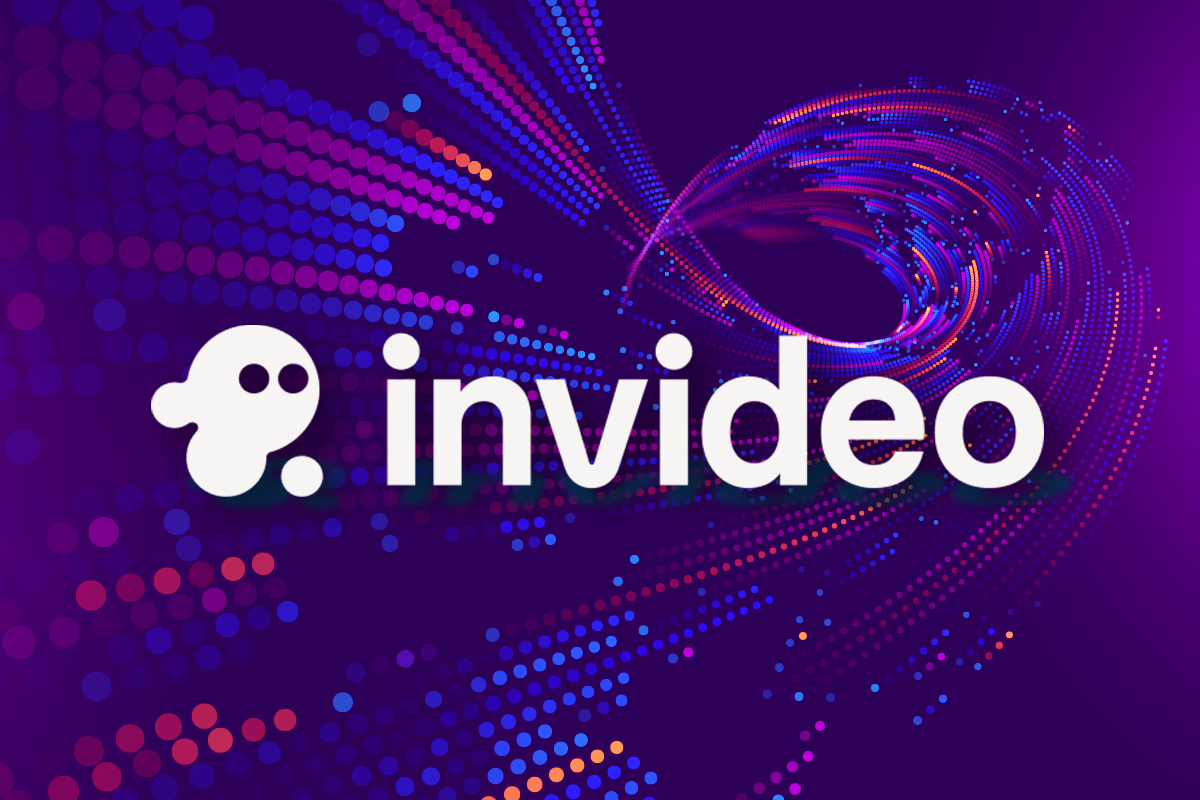上萬款邀請函範本,免費模板製作可列印電子邀請卡 (2025)

不論是生日邀請函、活動邀請函、婚禮邀請函或貴賓邀請函等,臨時需要製作難免擔心經驗不足,其實你可以利用豐富的邀請函範本,讓設計專屬紙本或電子邀請卡事半功倍。
本文將推薦你3 款免費邀請函設計與製作 App ,再分享如何用手機或電腦完成邀請函設計,以及邀請函製作常見問題。
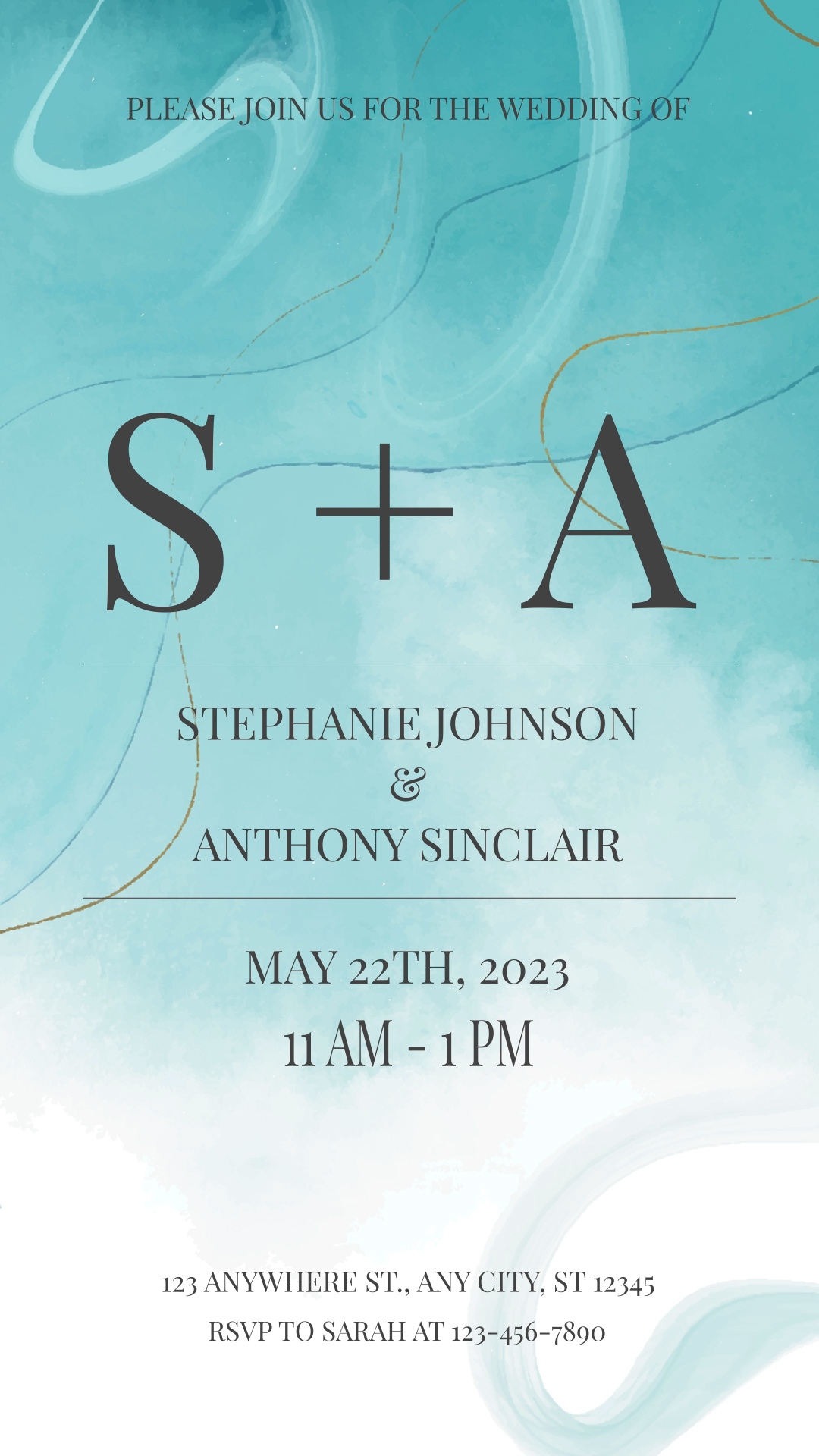


上萬款素材範本
目錄:
上萬款實體及電子畢業卡片範本
想製作實體及電子邀請卡,Promeo邀請函範本提供多種主題,包含派對、生日、婚禮到萬聖節等,人人都能輕鬆套用並客製化專屬邀請卡。
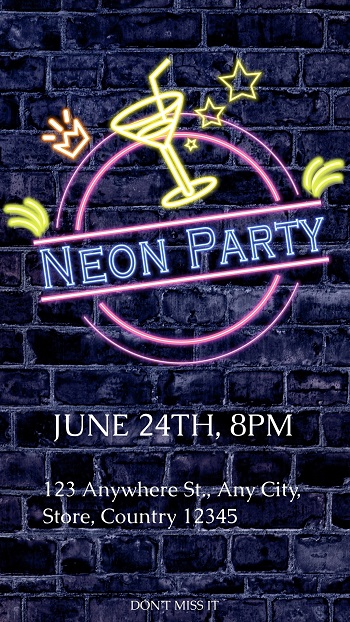
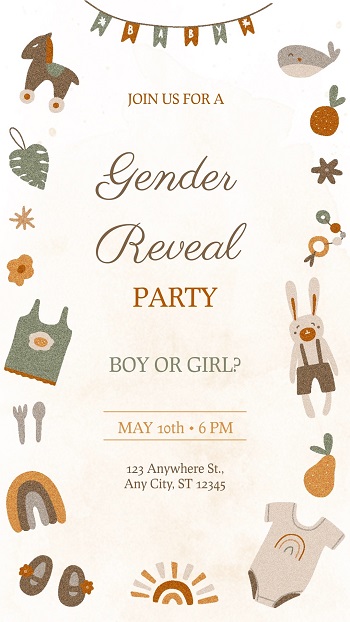
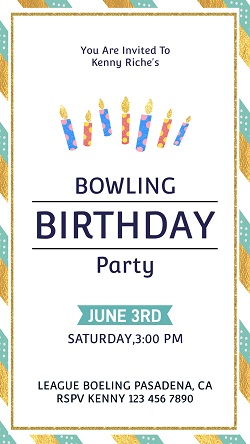
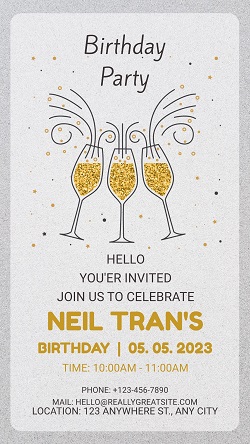
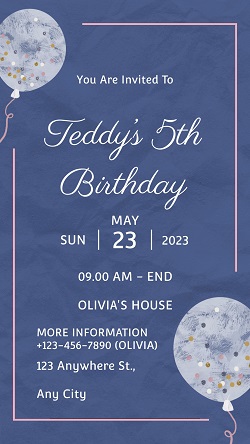
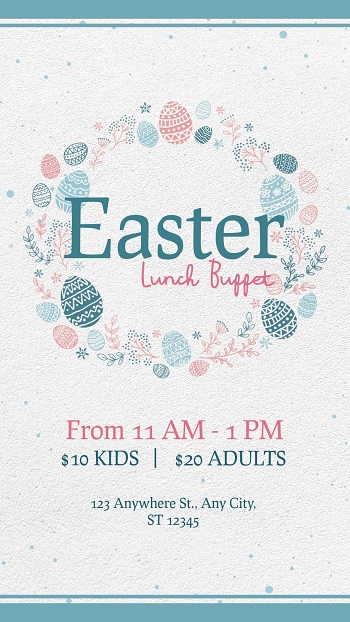
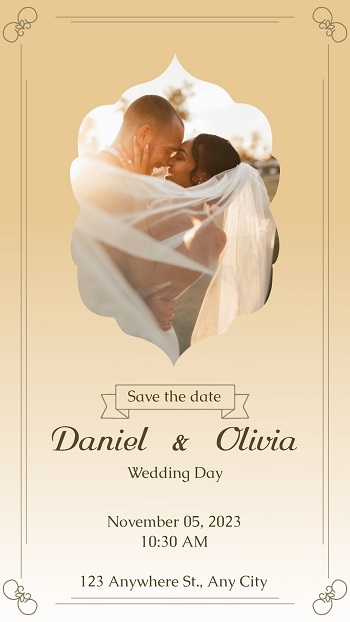
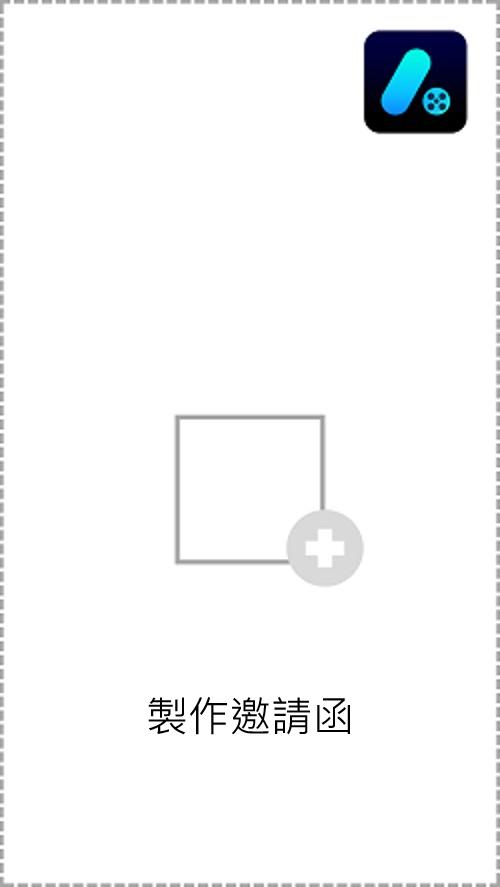
3 款免費邀請函設計 App 推薦
邀請函設計 App 推薦一:Promeo

上萬款素材範本
Promeo是擁有上萬款範本的邀請函設計 App,主打人人都能製作專屬的動態及靜態卡片,不只有豐富的範本,更提供實用的編輯工具,包含加入照片、影片、圖片、音樂及動畫設計等多媒體素材,可同時製作成靜態及動態的邀請函。
除了素材的多元化,更提供 AI 去背、色彩設計建議、字體、文字特效及貼圖等工具,用手機就能製作專屬邀請函,發送給親朋好友或貴賓顧客更有誠意。
想做出精美又有個性的邀請函,也少不了Promeo提供的上萬支免版稅影片及照片素材庫及超過 630 種中英文字體,不論商用或自用都能安心使用不侵權。快下載方便實用的 Promeo,為你的活動和派對設計一個吸睛的邀請函吧!
【Promeo 亮點】
- 上萬款卡片及貼文範本
- 上百萬影片及照片素材庫
- AI 自動去背
- 支援動態邀請函製作
- 支援190種可套用中文字體
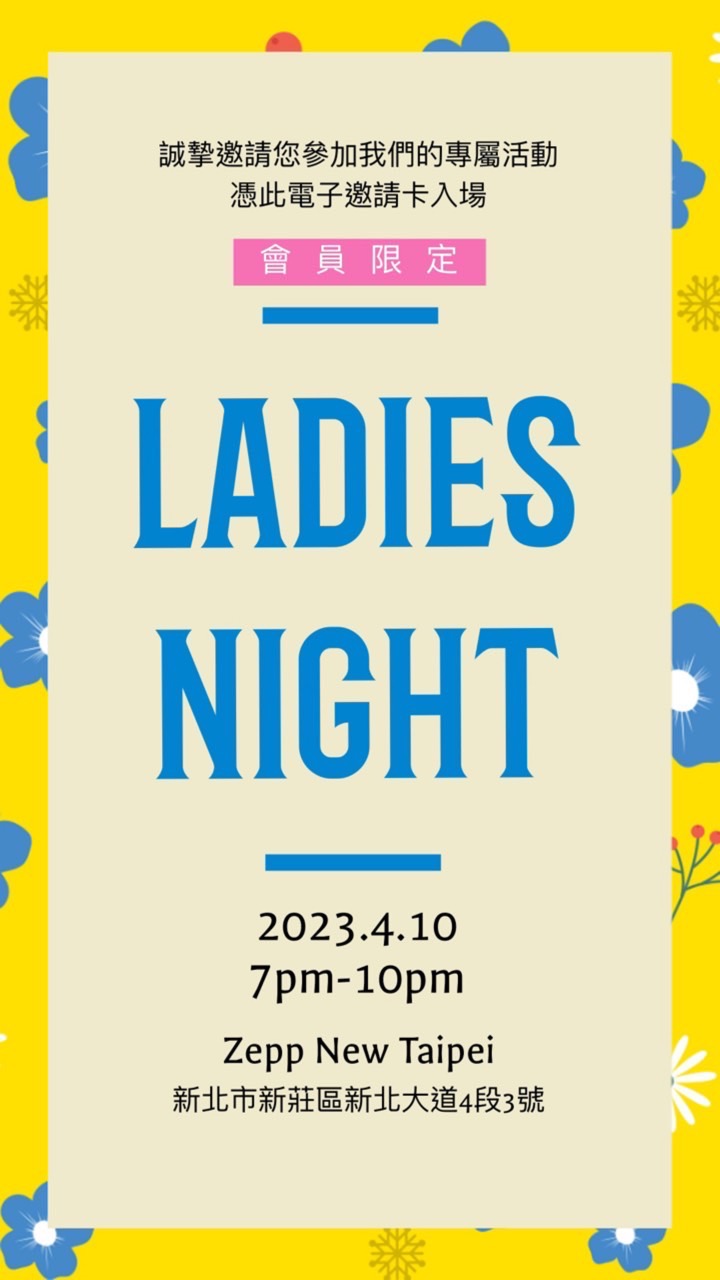

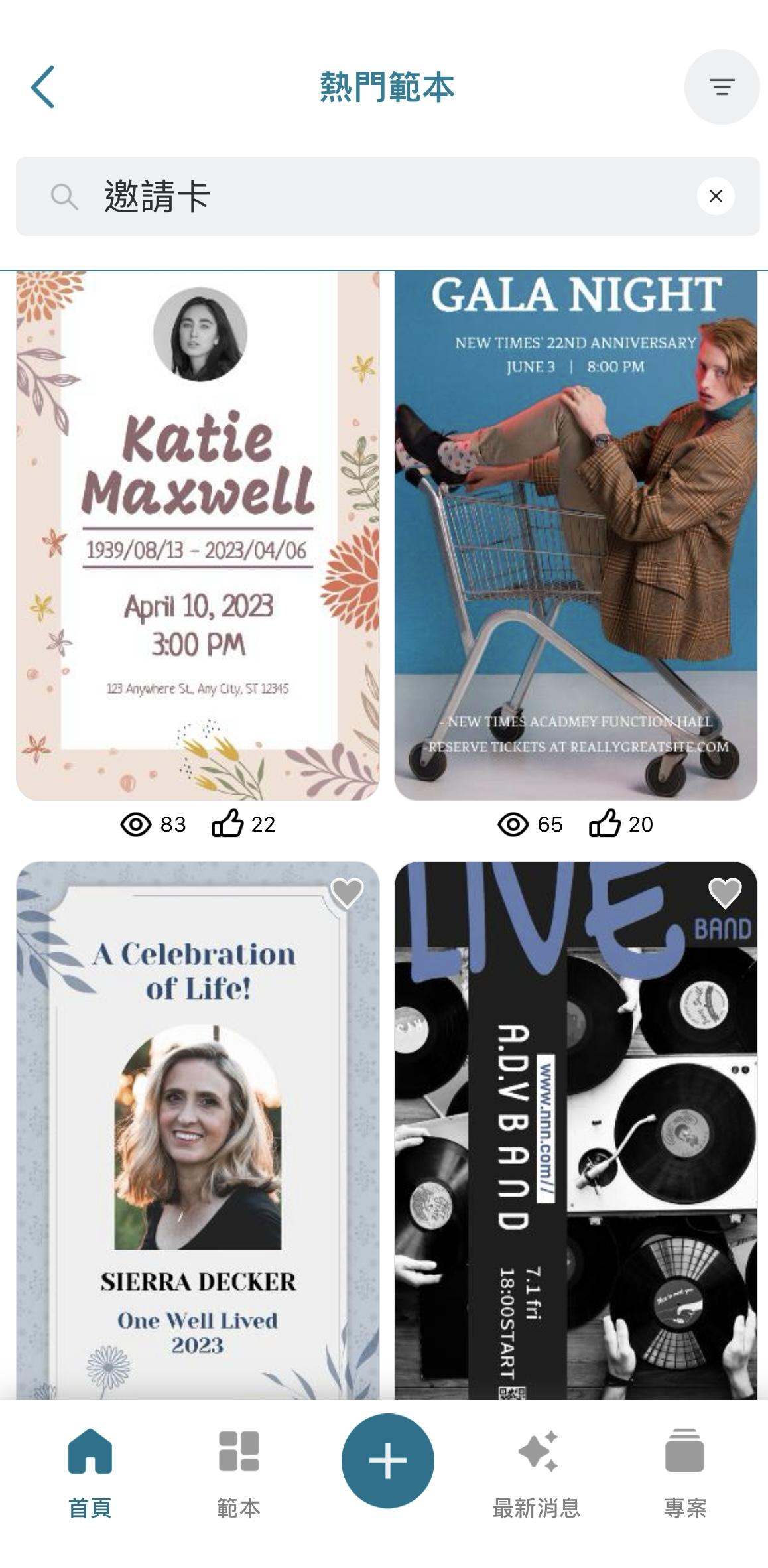
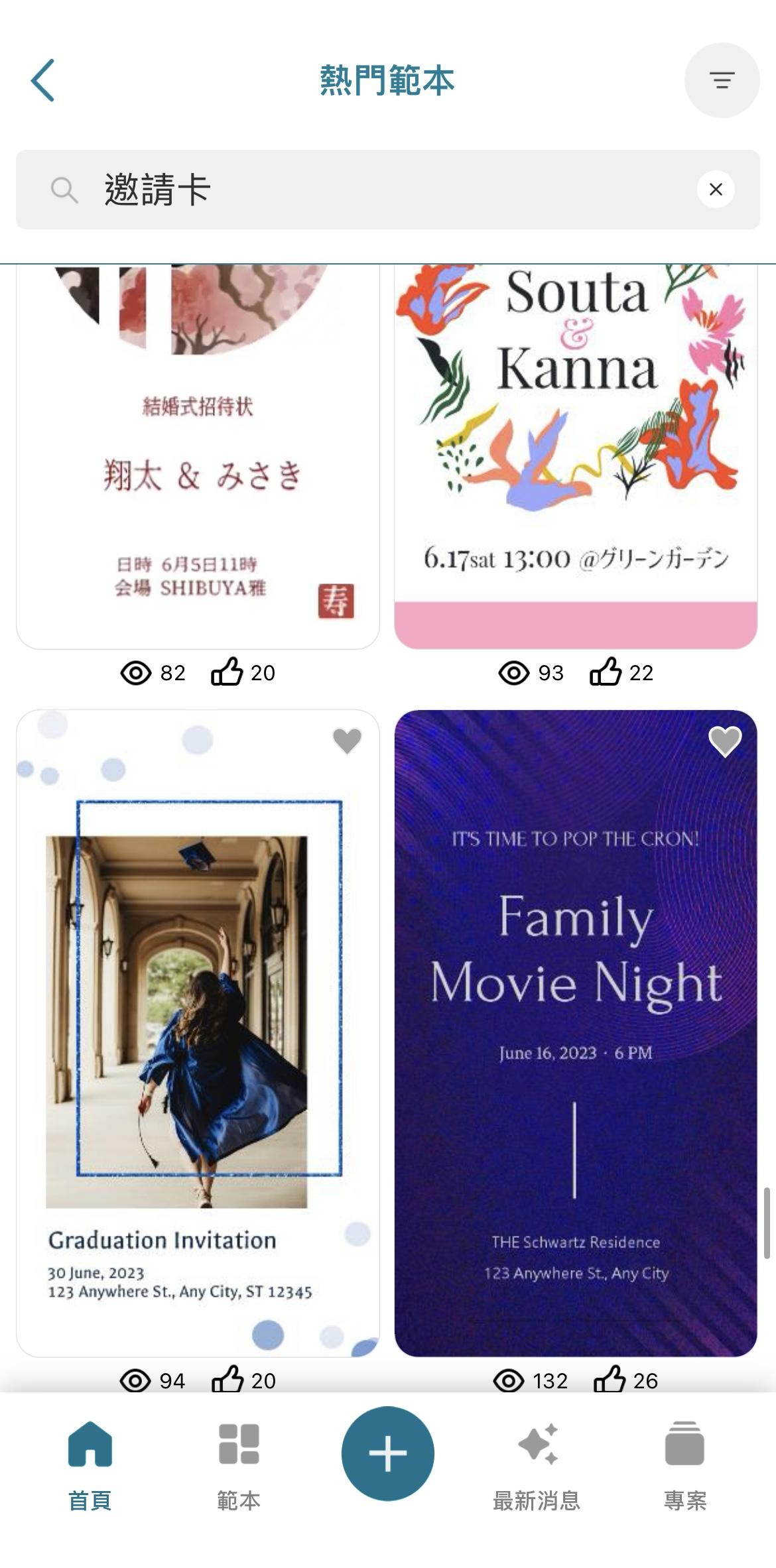
▲ 簡單直覺的操作畫面及上萬款範本,讓你的邀請函吸睛又令人印象深刻!

上萬款素材範本
更多卡片製作相關推薦閱讀:
- [免費]3款畢業卡片製作app推薦:零經驗製作實體及電子畢業卡片送給朋友及師長
- [免費]母親節卡片設計與製作:專屬母親節卡片封面範本及內容推薦(2025)
- IG英文字體App推薦:500 多種特殊英文字體,質感英文字體轉換輕鬆完成!
以下再提供一些利用 Promeo 做出來的邀請函範本,如果喜歡的話不妨到 APP 實際做做看!
貴賓邀請函範本
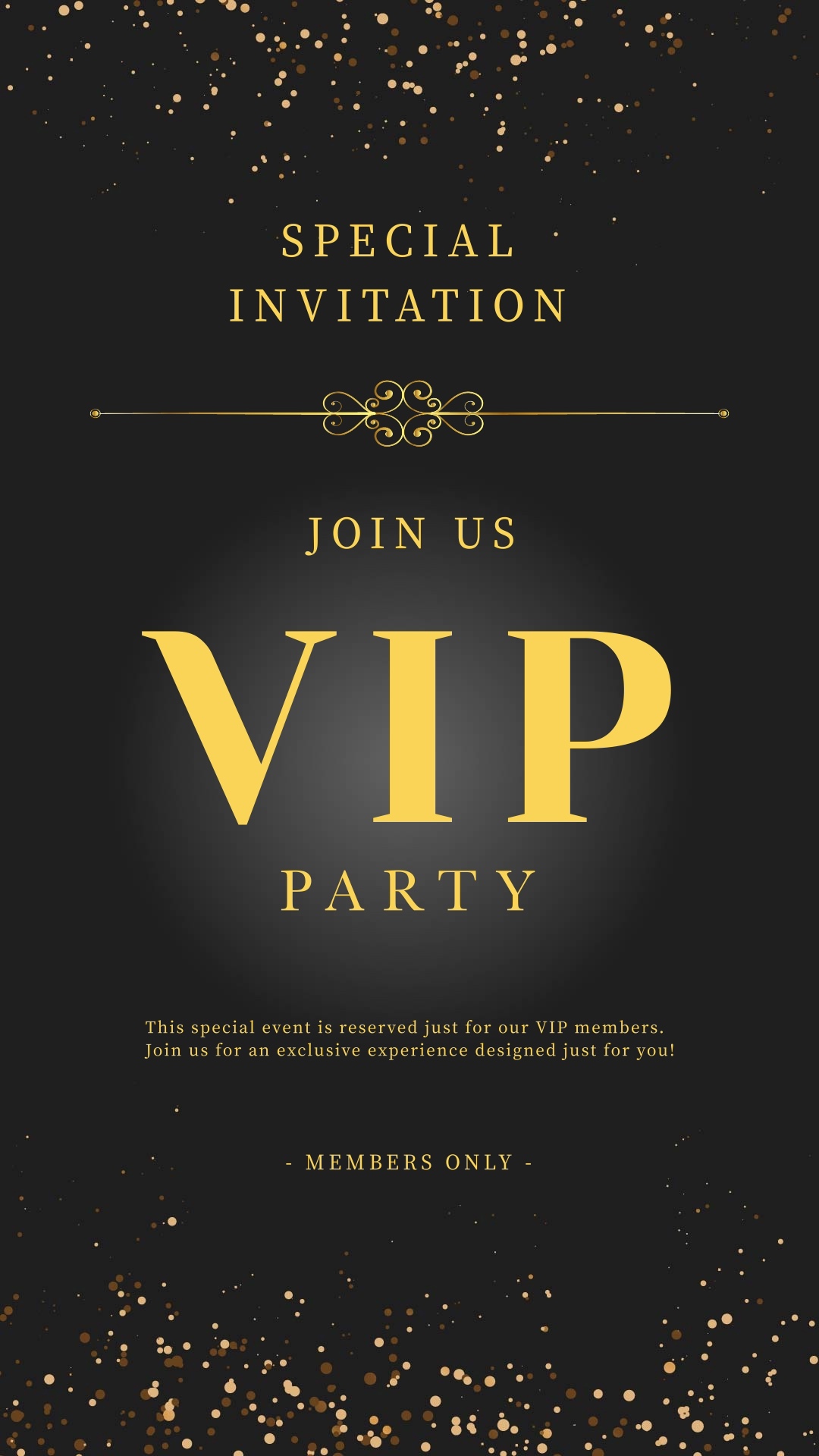
謝師邀請函範本
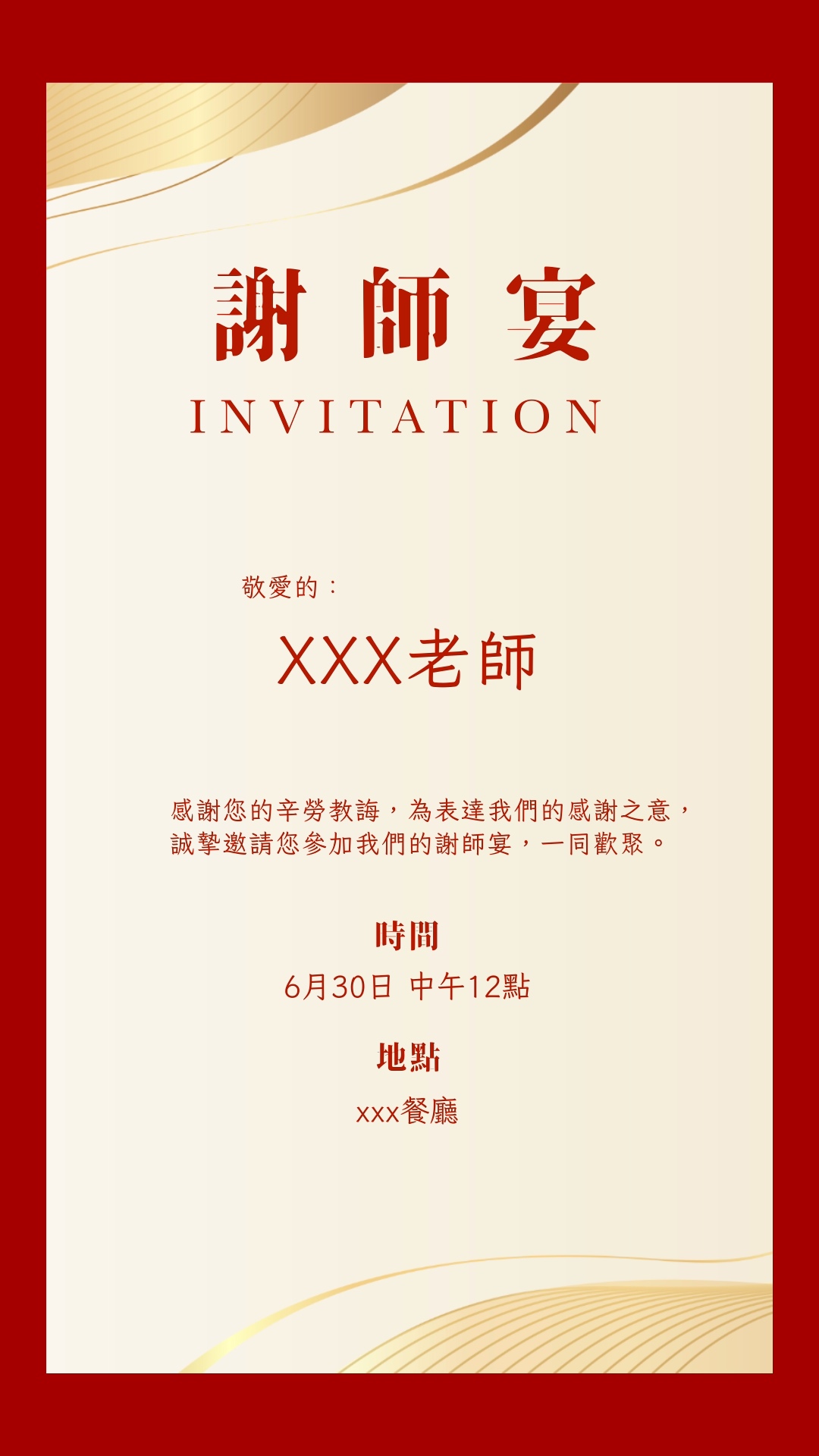
生日邀請卡範本

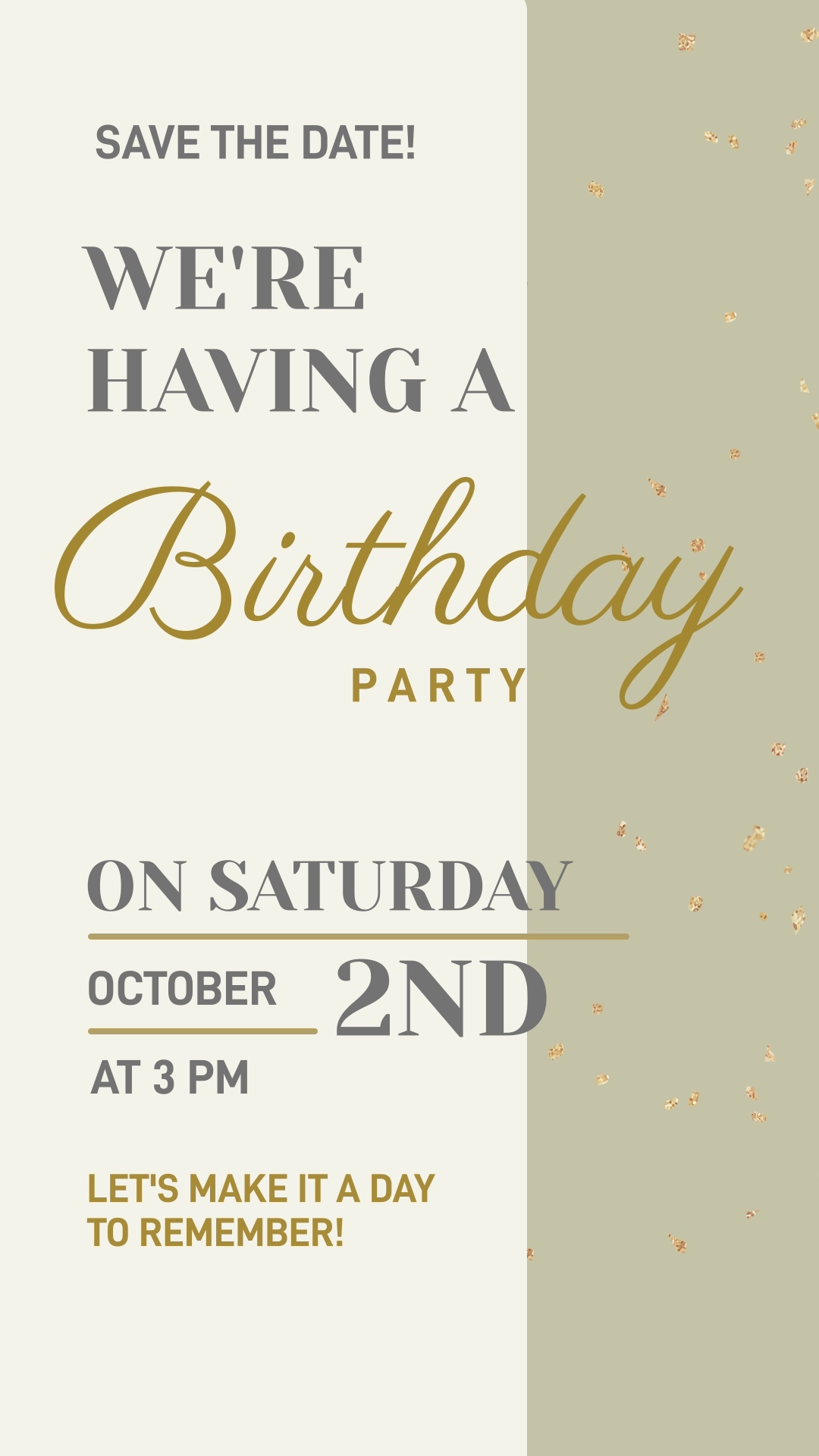
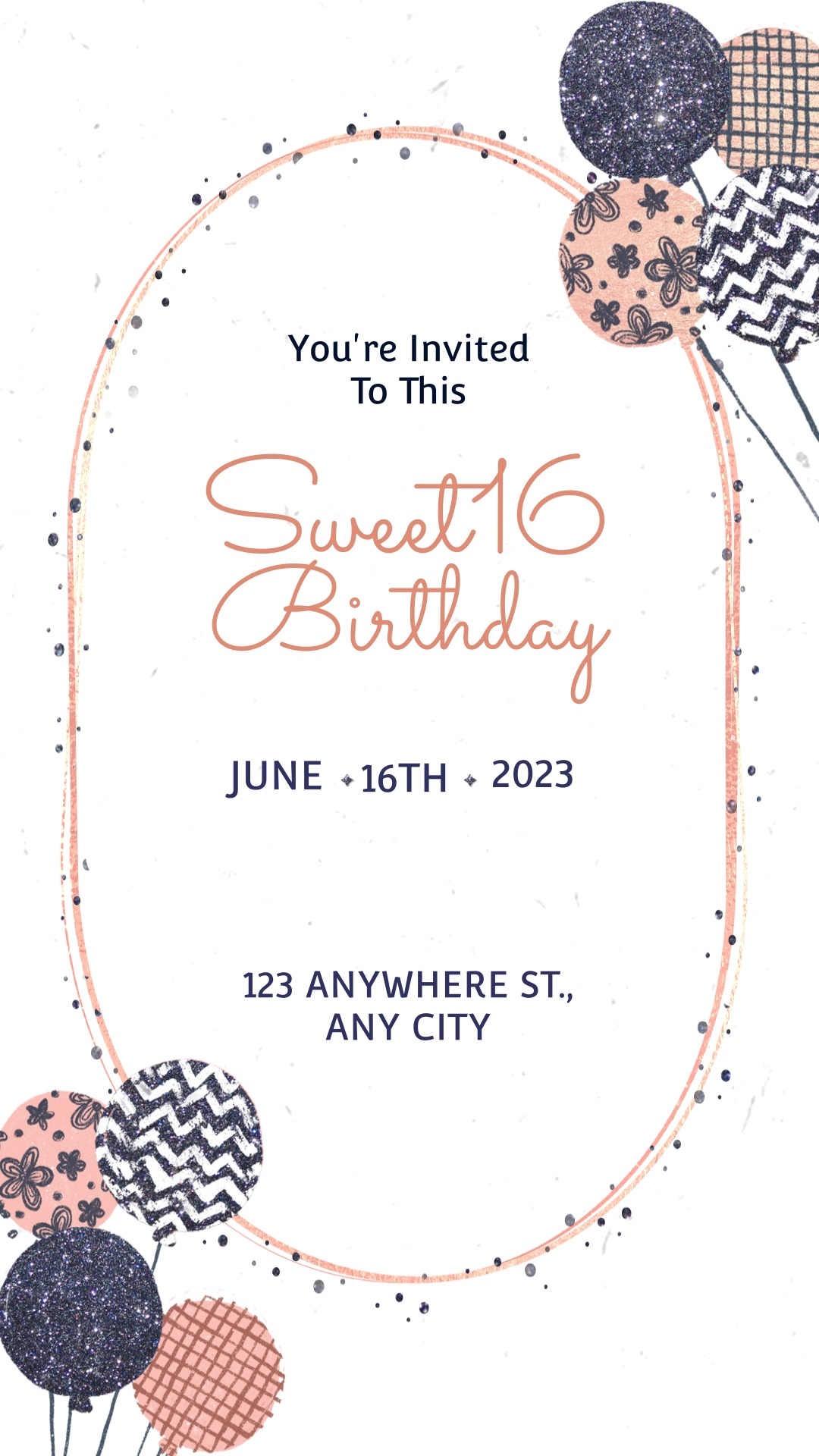
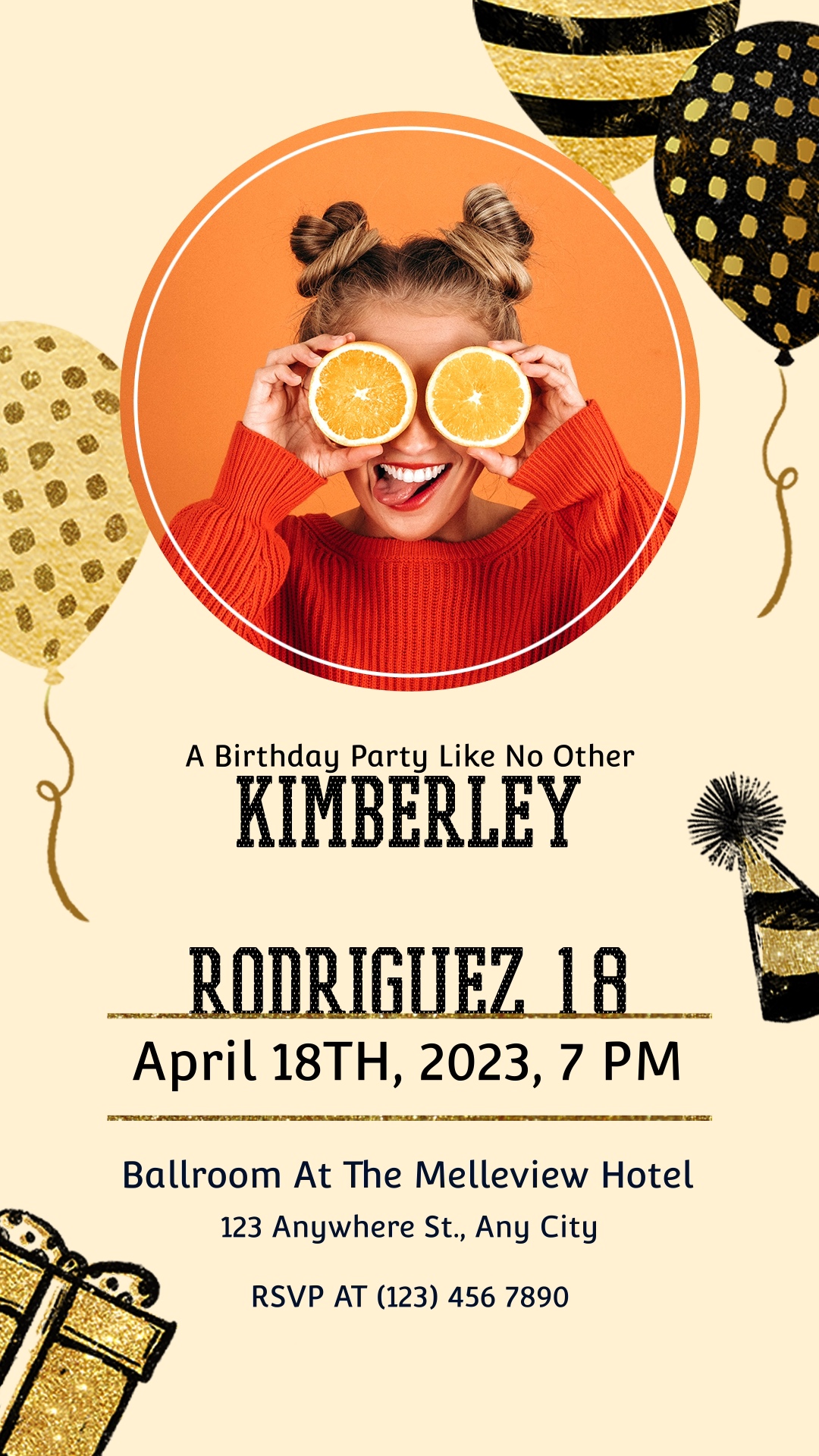
活動邀請卡範本
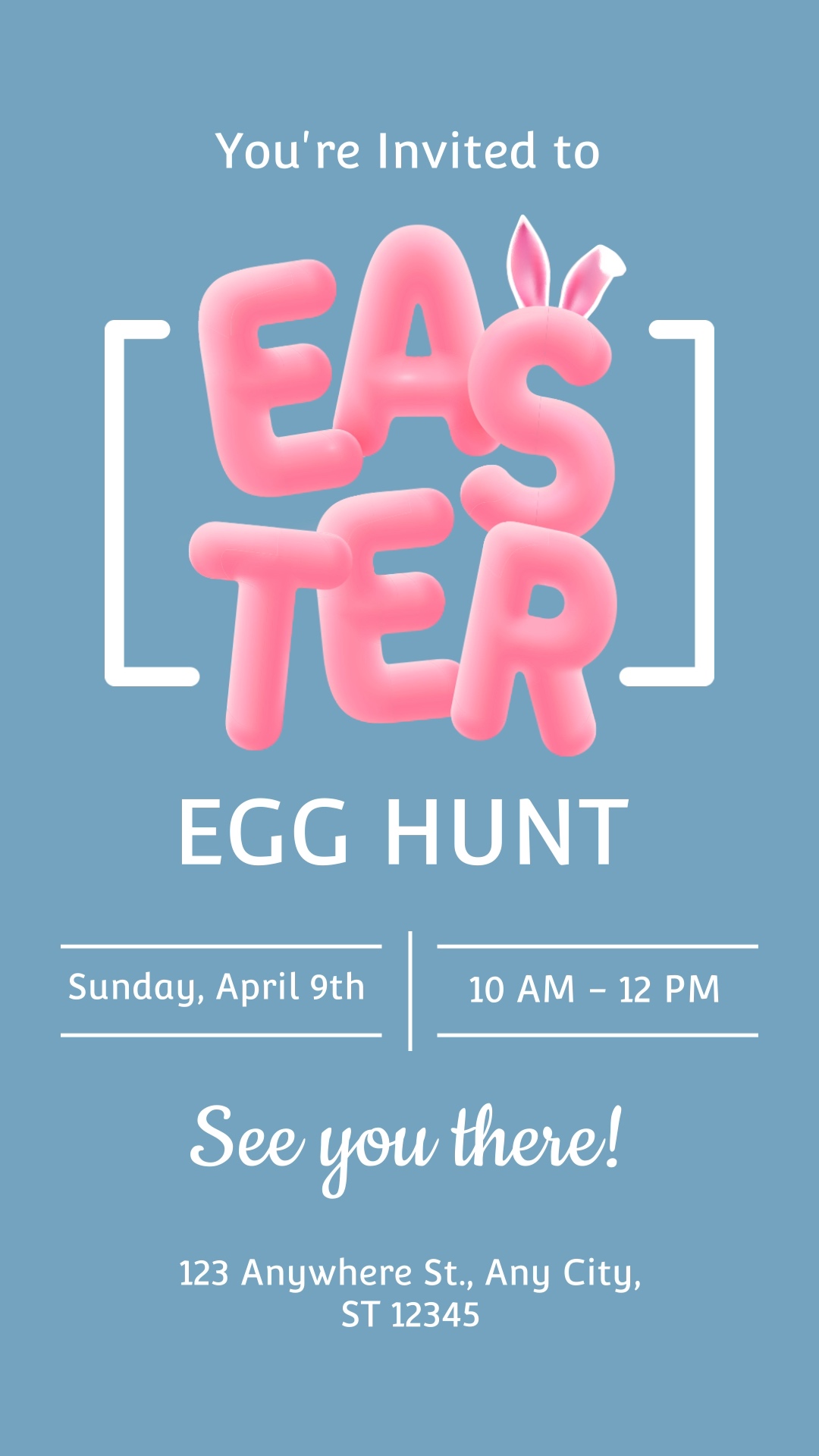
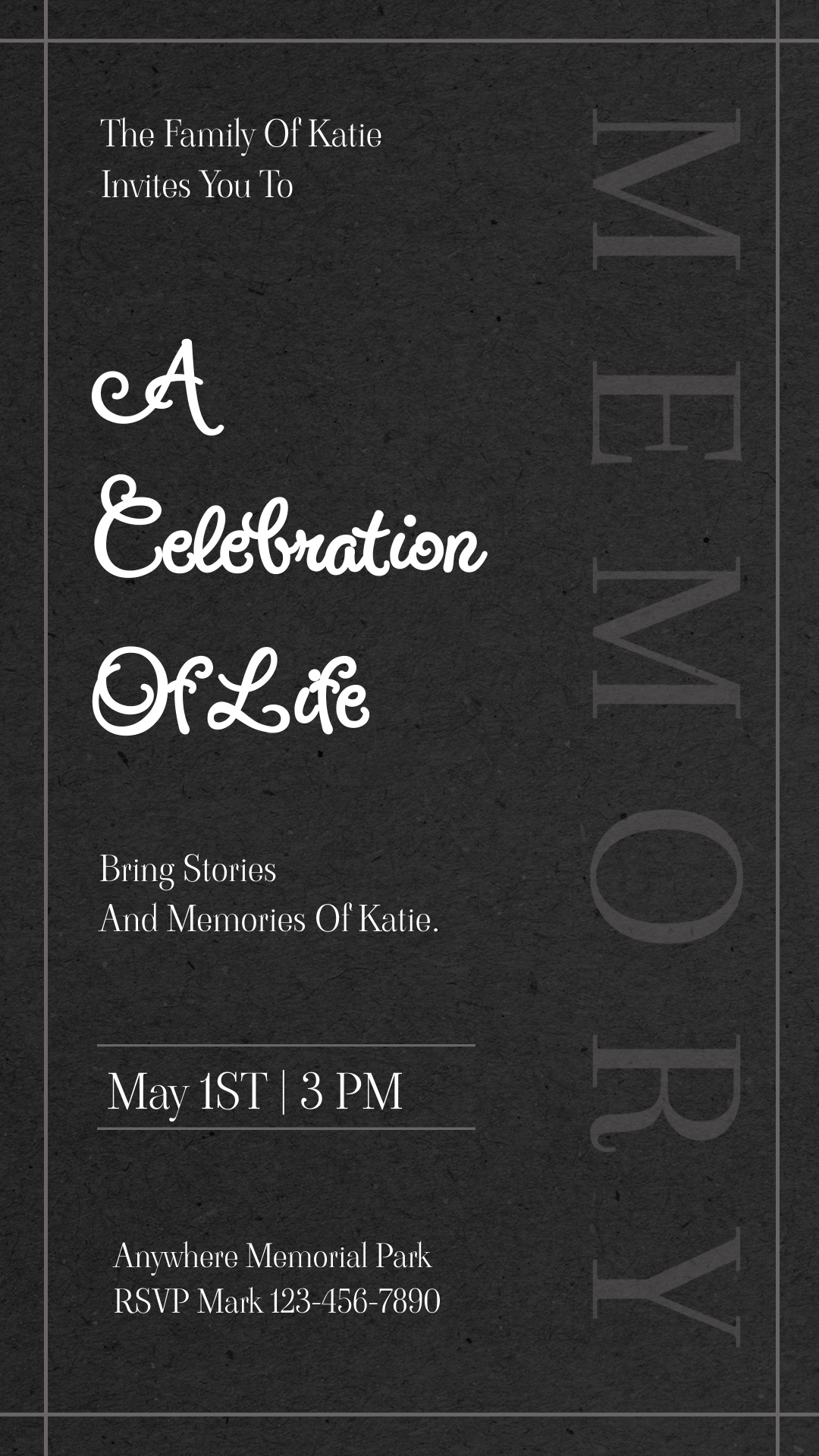

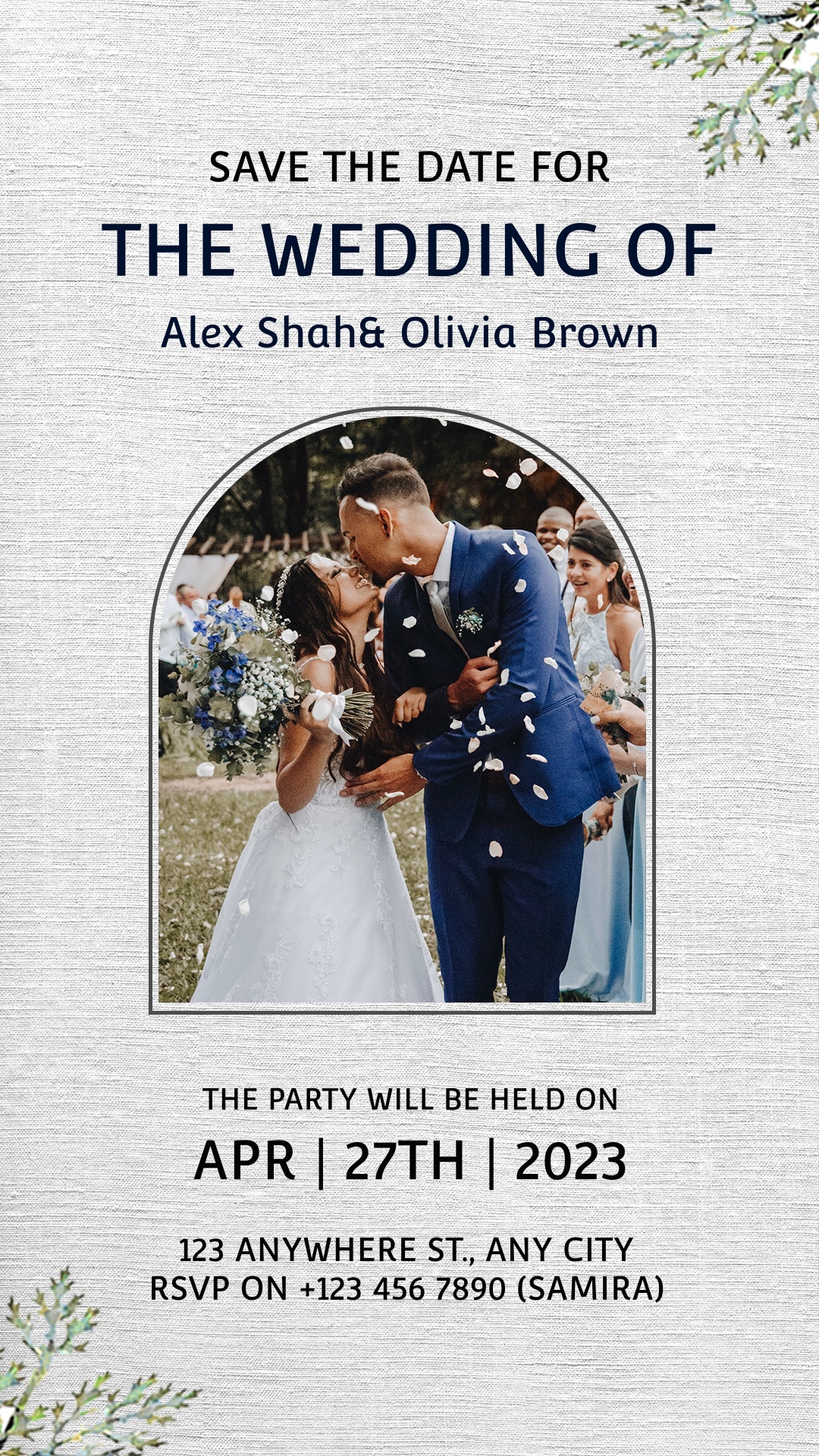

上萬款素材範本
邀請函設計 App 推薦二:DearCard

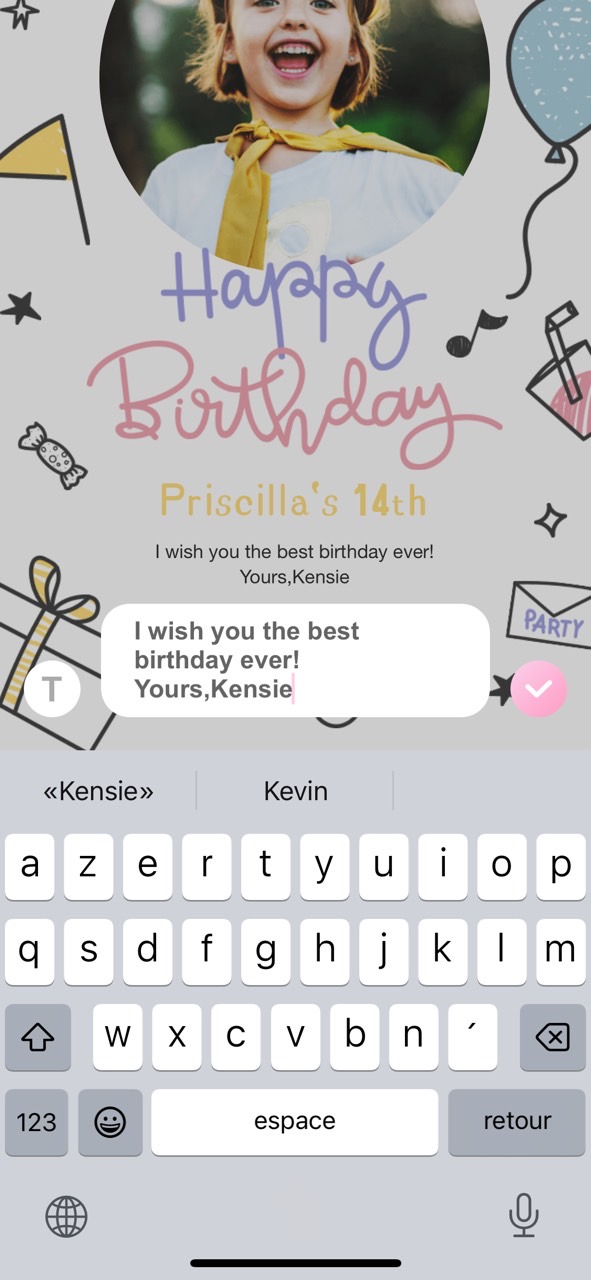
DearCard 主打將邀請函跟統計參加人數合一,當你分享 DearCard 上做好的邀請函給親友,對方可直接評論及回覆是否參加,所有評論將漂浮出現在卡片上,讓親友線上即時祝福。
另一大特色是不同於單張卡片或短片,DearCard 的邀請函範本都以多張卡片的模式來設計,每張分別傳達不同資訊,在收到卡片一開始還會有信封開啟的短片,讓收到邀請函的人體驗線上開信的感受。
較可惜的是僅提供 7 天免費試用且可修改範圍小,幾乎只能修改照片及文字內容,不提供字體修改,如果希望客製卡片的使用者,建議優先選擇 Promeo,可以同時享受範本的效率又能維持專屬設計的獨特感。
【DearCard 亮點】
- 可統計參加人數
- 線上開信體驗感
- 設計形式為多張卡片
邀請函設計 App 推薦三:Greeting Islands

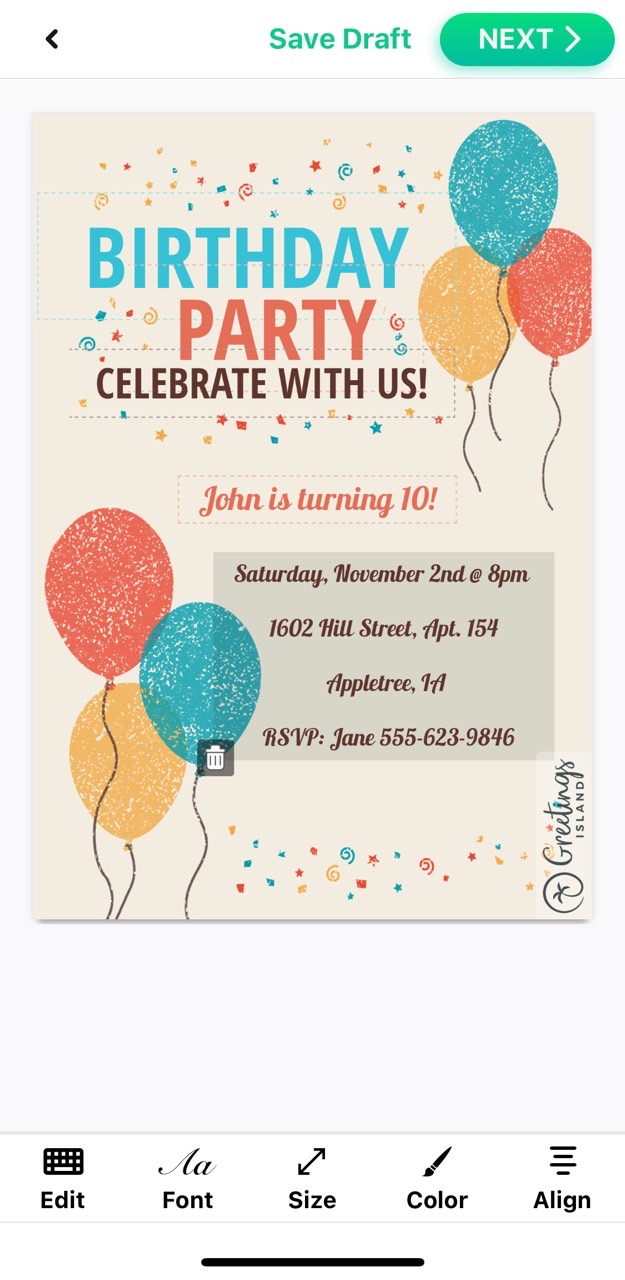
Greeting Islands 是一款主打邀請函及賀卡的邀請函設計 App,針對邀請函範本提供非常完整的主題,從節慶、生日、婚禮、滿月到溫居將近十幾個分類,很容易可以找到符合需求的主題。
針對邀請卡片本身的設計,則提供字體、字型、顏色、對齊等功能,也可以加上貼圖,需要注意的是同樣無法更動卡片本身的圖案,少數有提供整體照邀請函色系的選擇,但也僅止於大方向的主視覺顏色調整。
較可惜的是廣告有點多且僅支援英文介面,邀請卡設計提供的中文字體很少,如你希望有較多字體可選擇,建議優先選擇 Promeo。
【Greeting Islands 亮點】
- 豐富的邀請函分類
- 歐美風格設計感
用手機 7 步驟完成邀請卡設計

上萬款素材範本
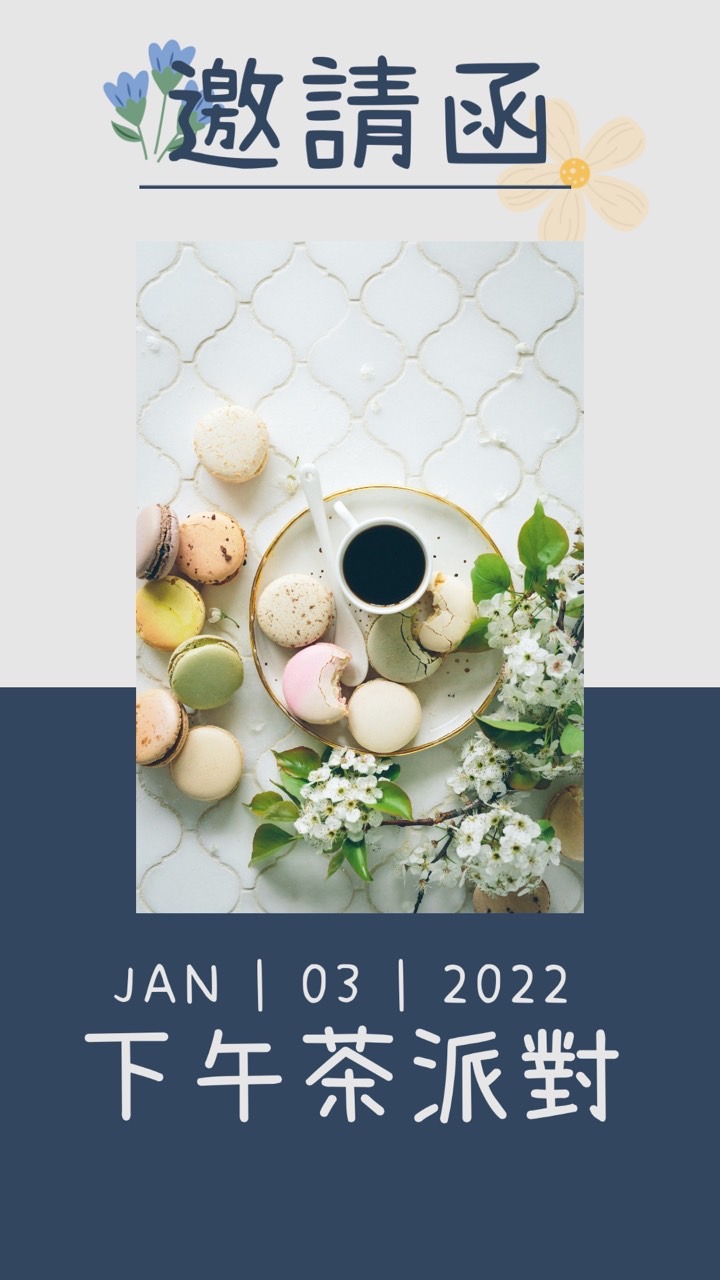
- 打開 Promeo 並挑選喜歡的邀請函範本
- 客製邀請函範本上的照片
- 客製化邀請函內容
- 設計邀請函字體
- 貼圖裝飾邀請函
- 自動設計邀請函配色
- 匯出邀請函
打開 Promeo 可以在主題搜尋「invitation」或「邀請卡」,並按照需要的尺寸進行選擇,如果要製作電子邀請卡可以依照發佈平台篩選特定尺寸範本。
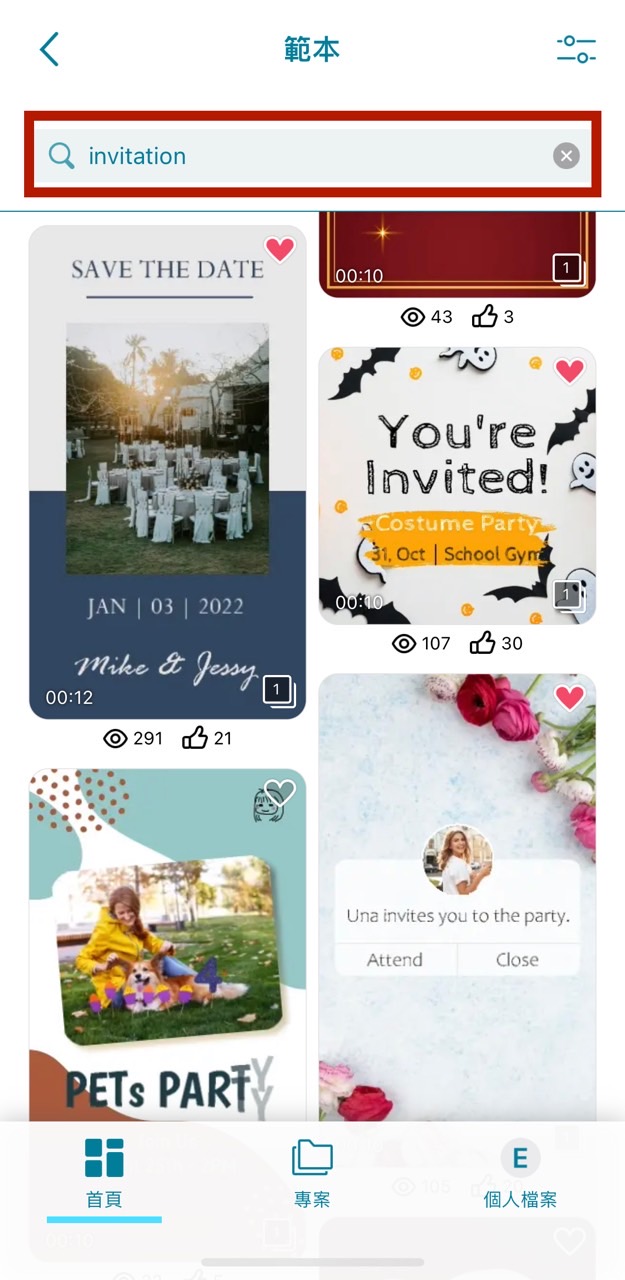
針對邀請函範本上的照片客製化,點選照片後按下「替換」,就能輕鬆放上個人照片,省下版面設計及調整的時間。
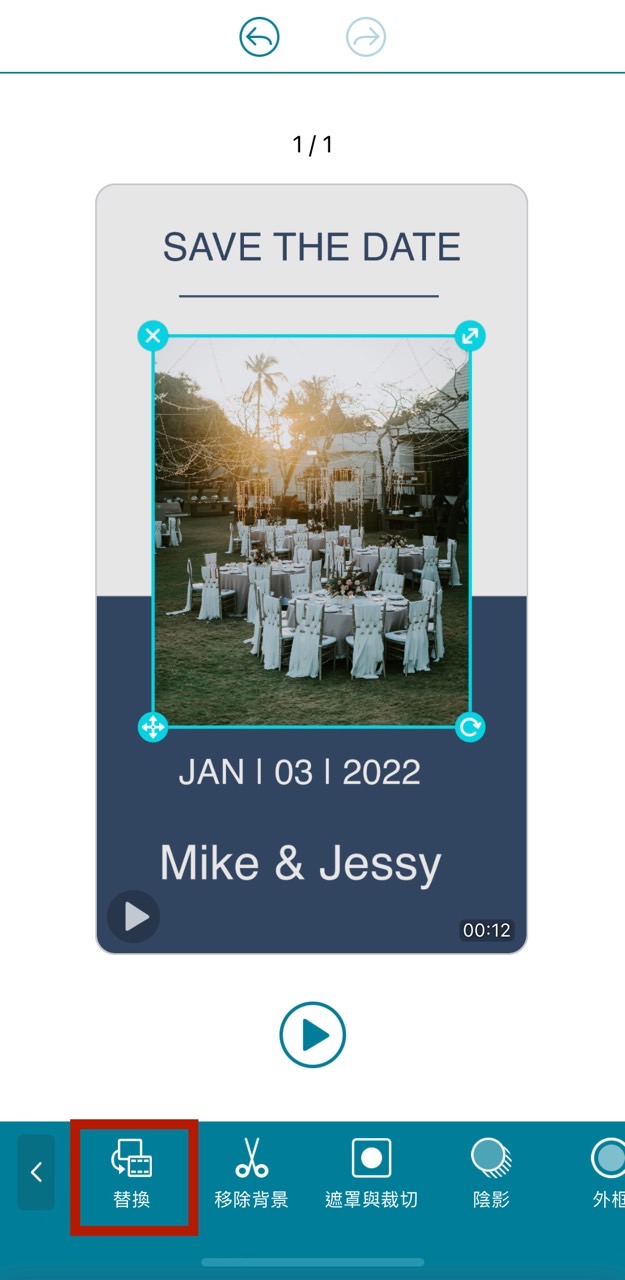
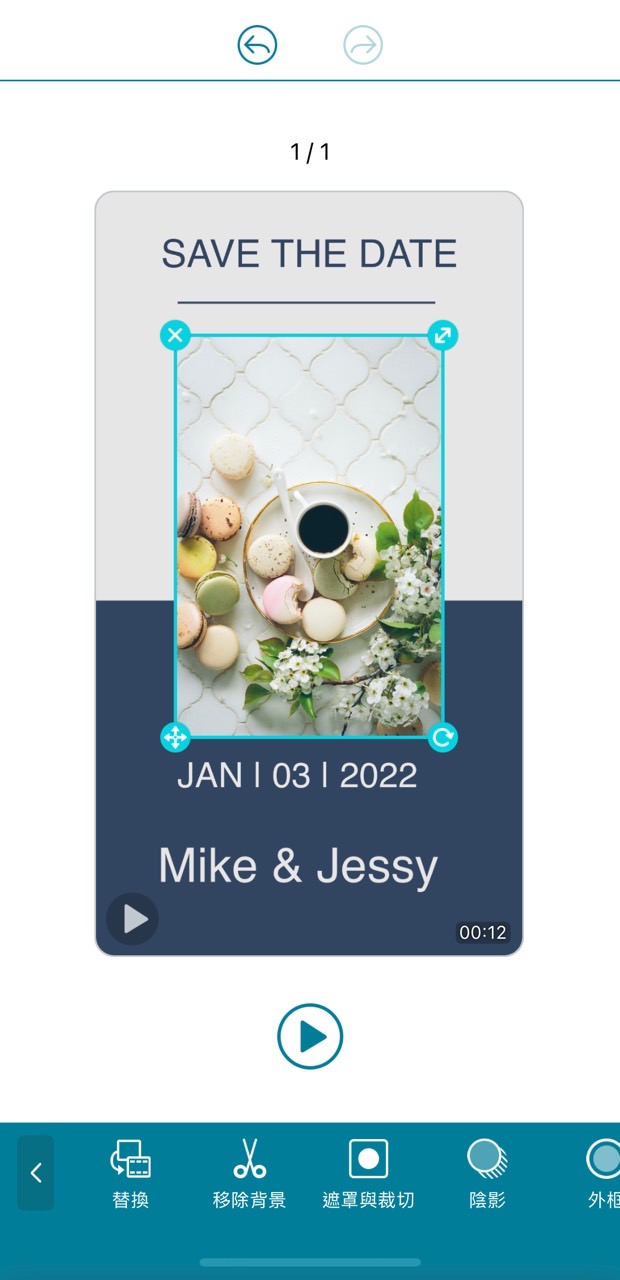
點擊畢業卡片範本上的文字,再選擇「編輯」即可修改文字內容,更改活動時間地點及詳細資訊。
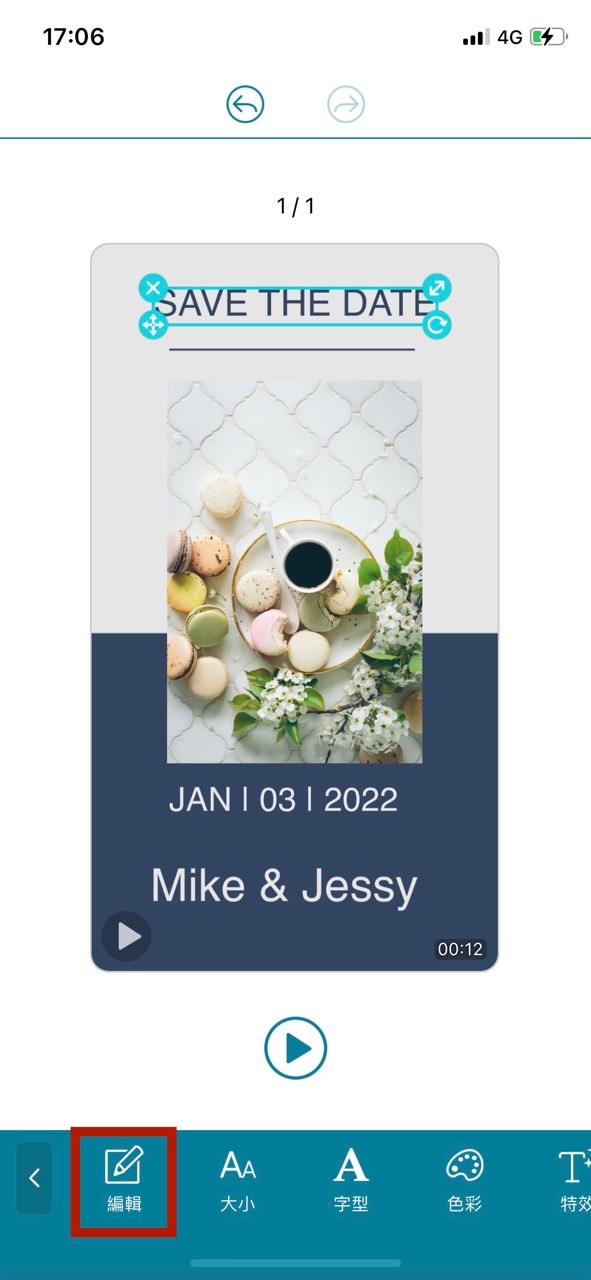
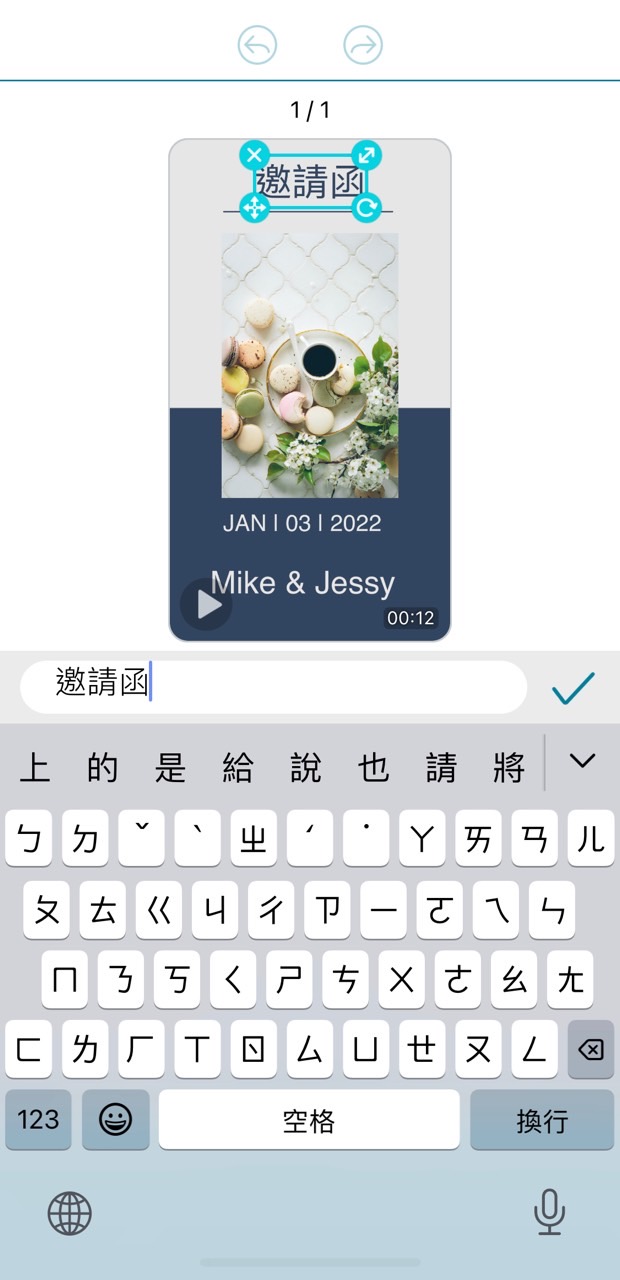
所有文字內容都支援中文、英文、日文、韓文等,可以按照需求切換語言。
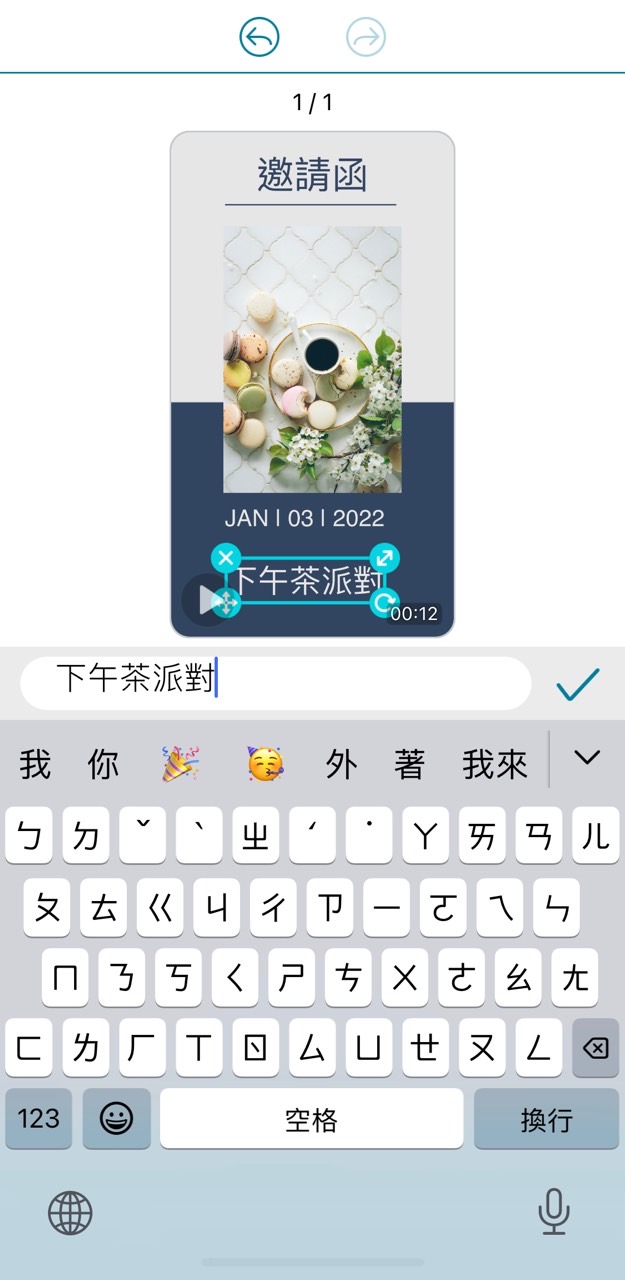
點選「字型」,可以選擇套用特殊字體,輕鬆製作專屬邀請函。
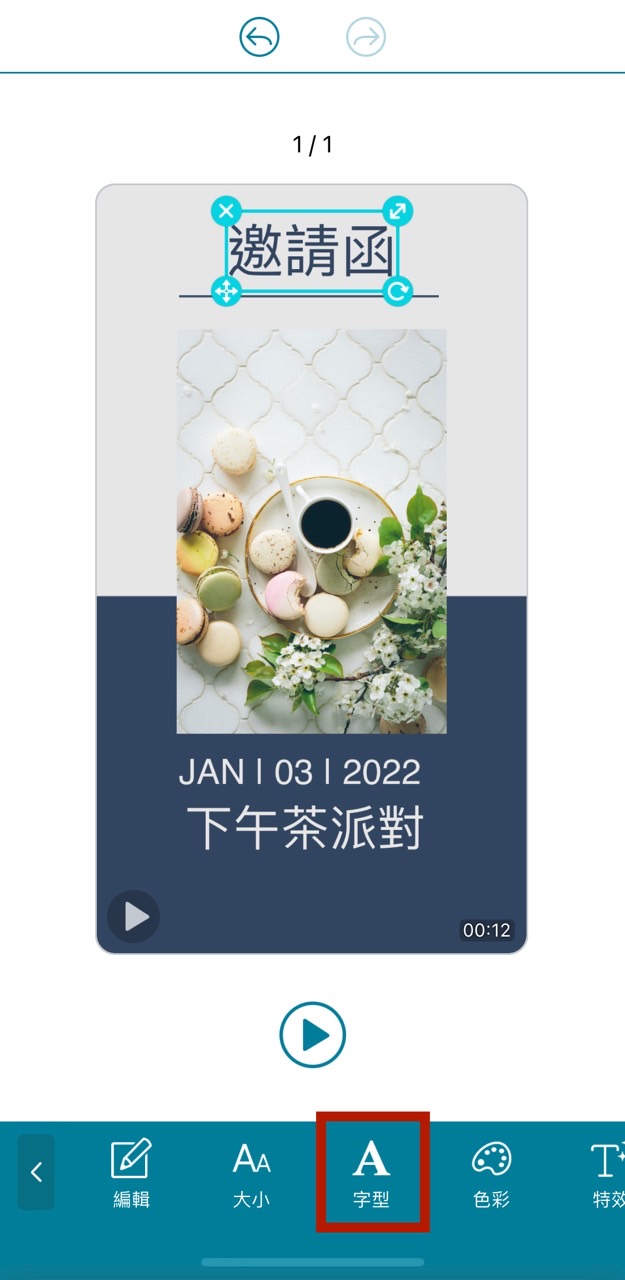
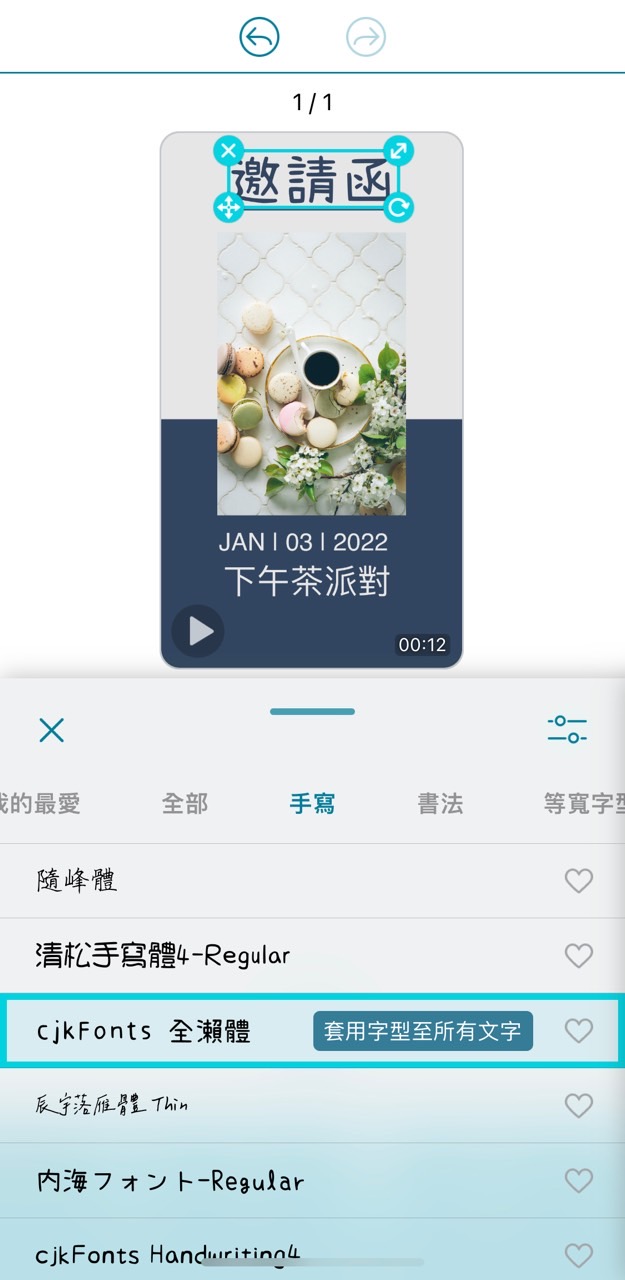
Promeo 提供超過 130 種中文字體選擇,並且支援日文、英文、韓文等多國語言手寫及草寫字體等,輕鬆設計漂亮的邀請函!
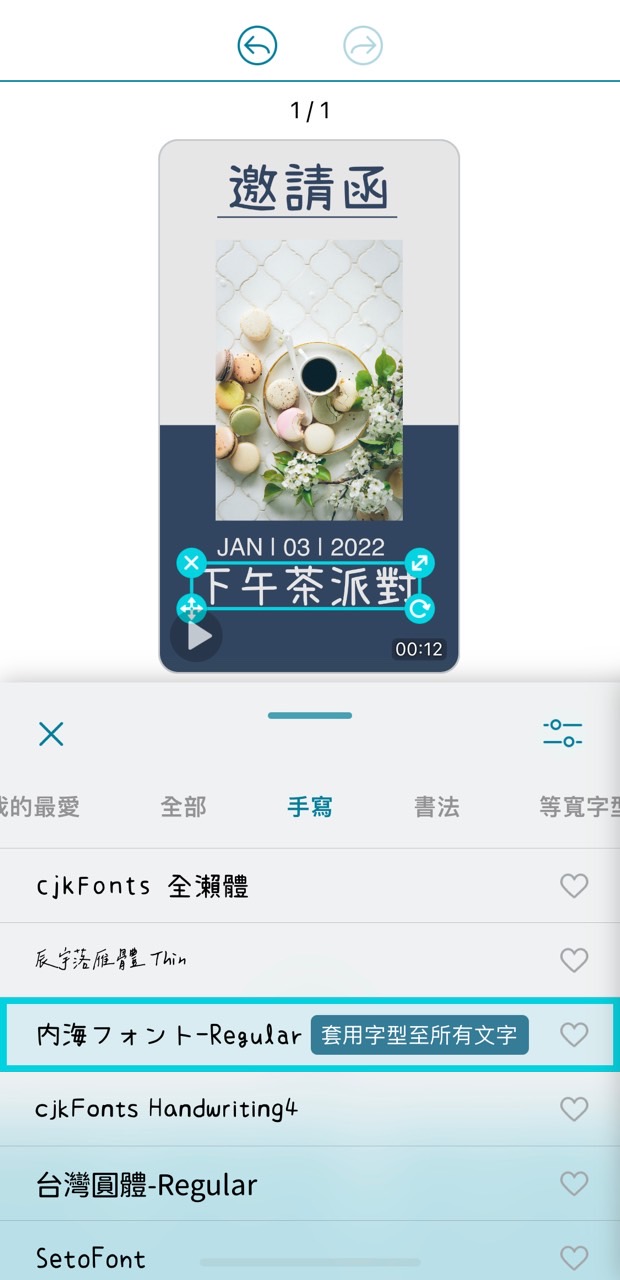
想為邀請函加上應景的手繪圖案,例如春天下午茶可以加上可愛的花朵,無需從零開始畫圖,點選「新增」及「貼圖」即可快速加入主題多元的貼圖。
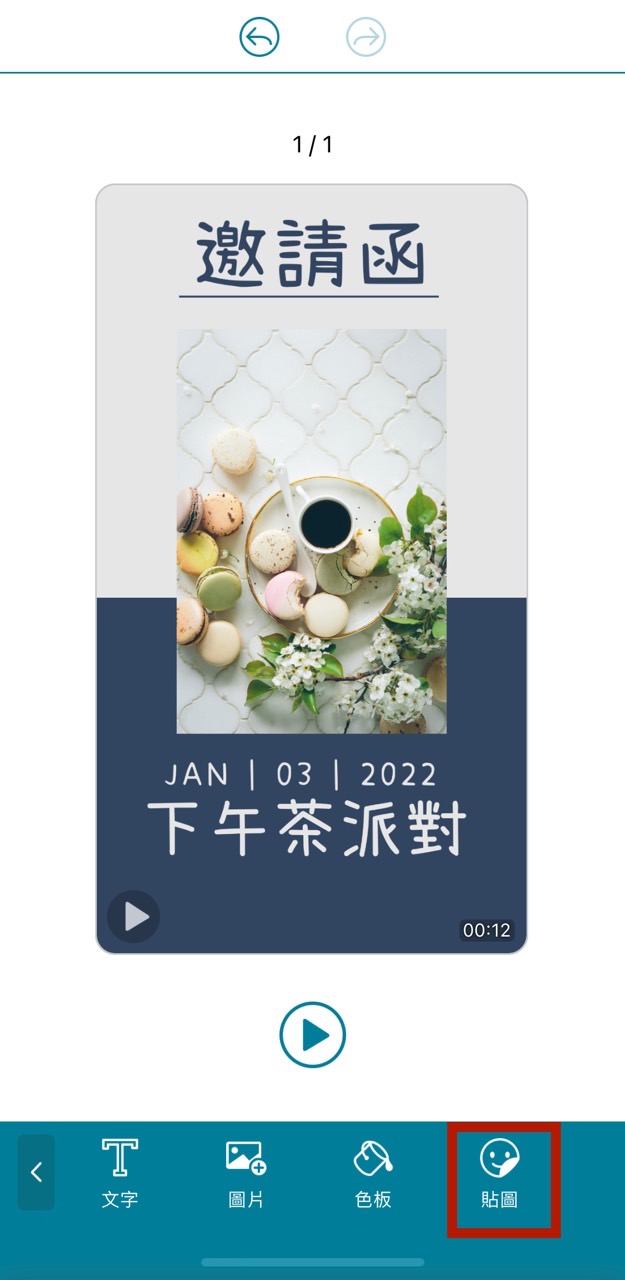
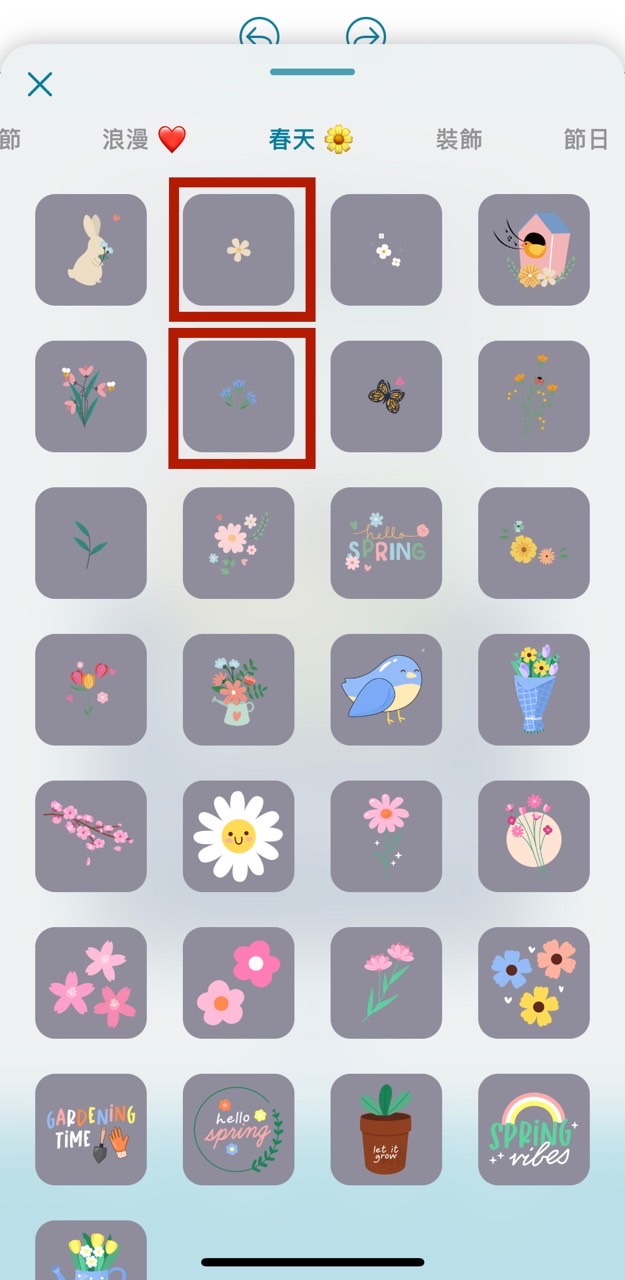
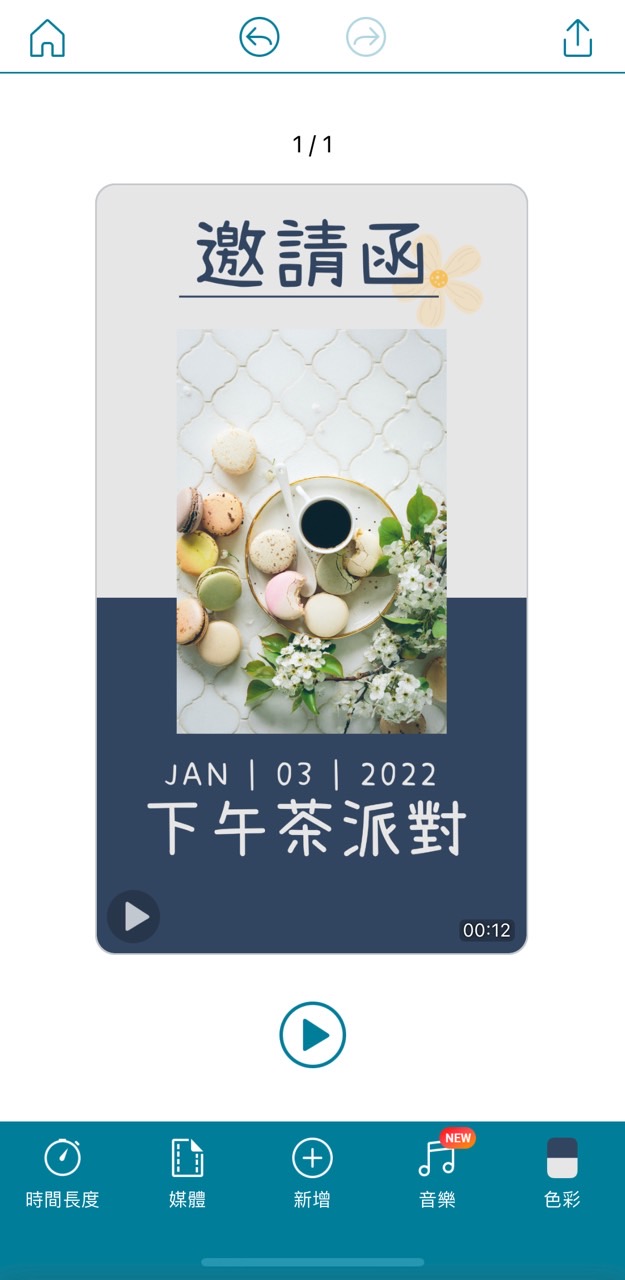
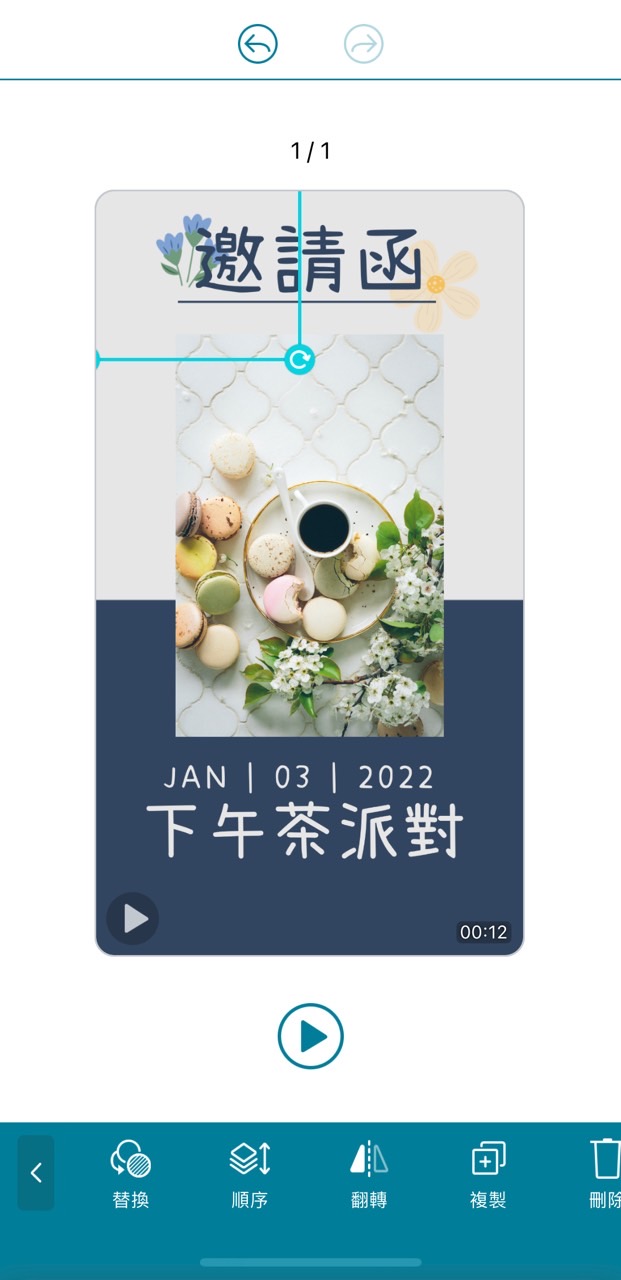
Promeo 還提供自動配色建議,按下「色彩」後即可自動更換邀請函範本配色,快速挑選喜歡的設計。
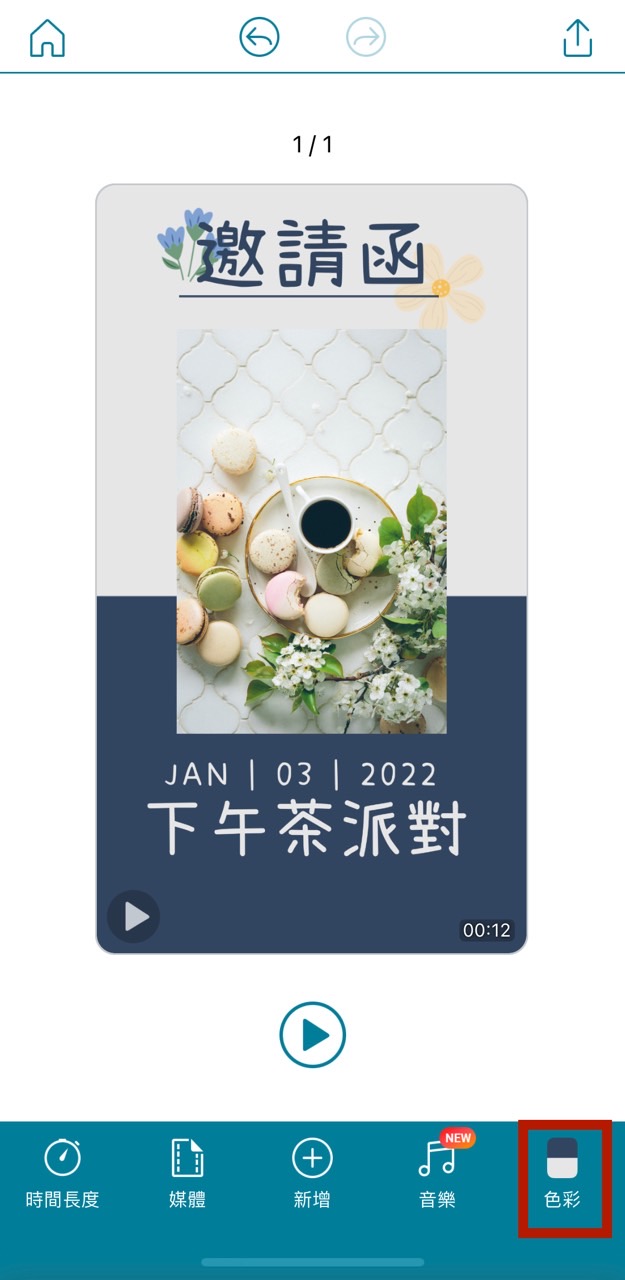
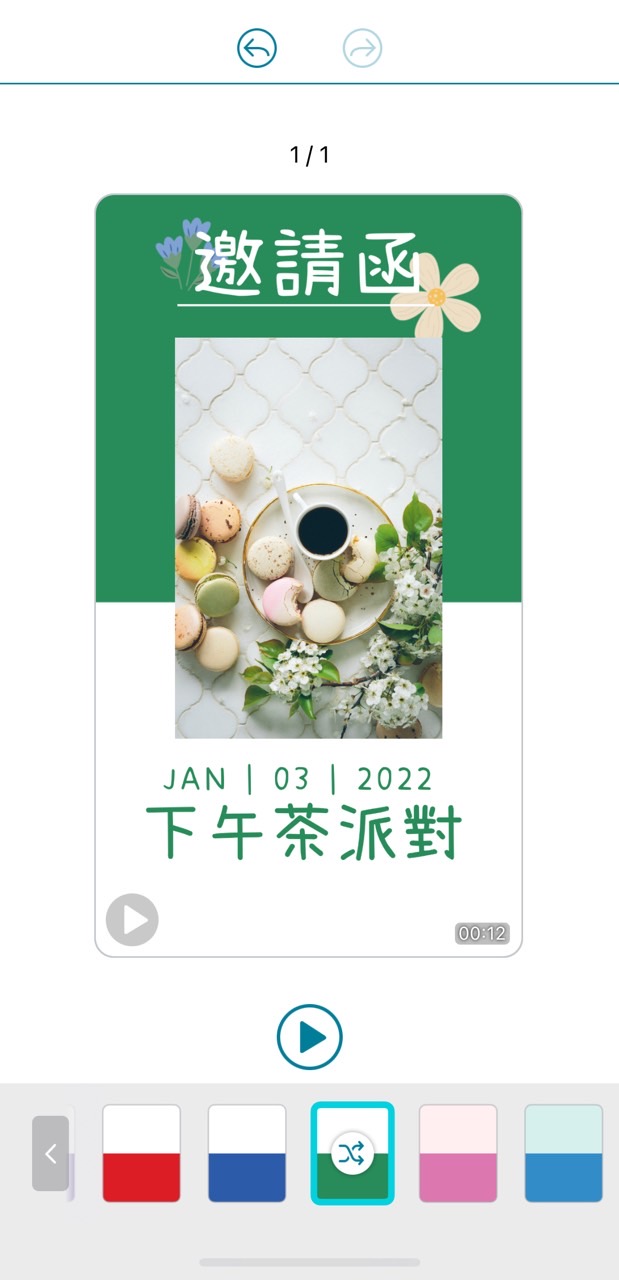
不同的色彩風格讓邀請函呈現活潑、正式、優雅等感受,是邀請函設計的好幫手!
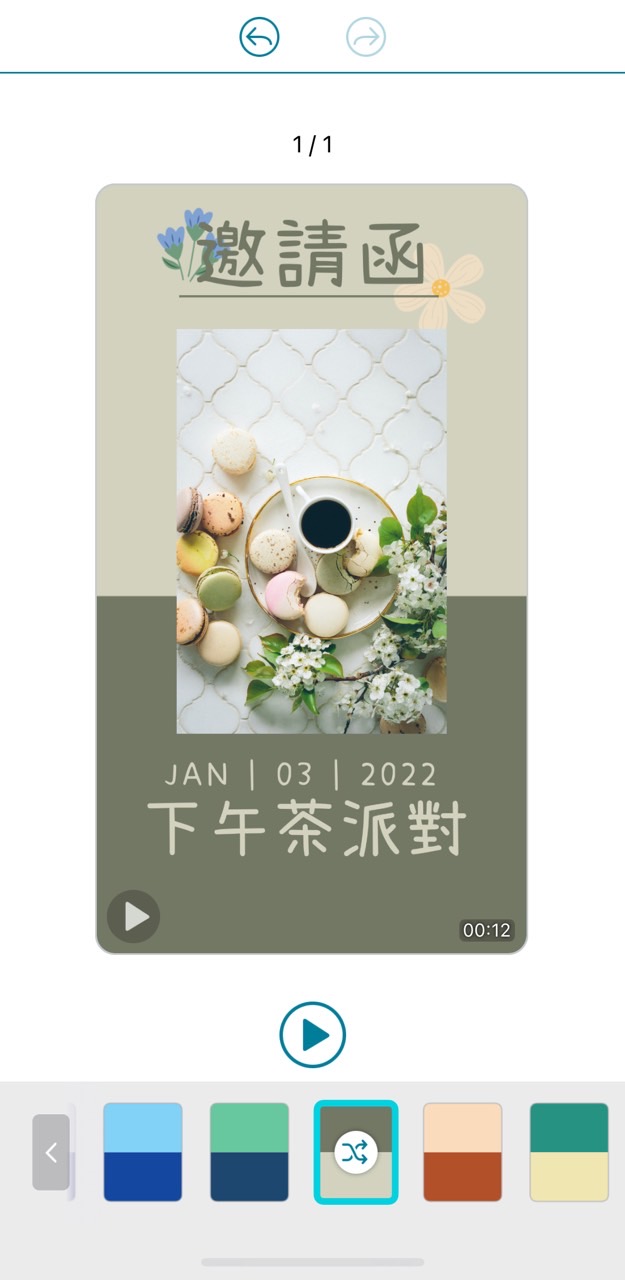
當完成邀請函設計後,可以點選右上角的「匯出」按鈕,再點選「匯出設定」即可選擇以靜態或動態方式匯出,也可以直接發佈到社群平台。
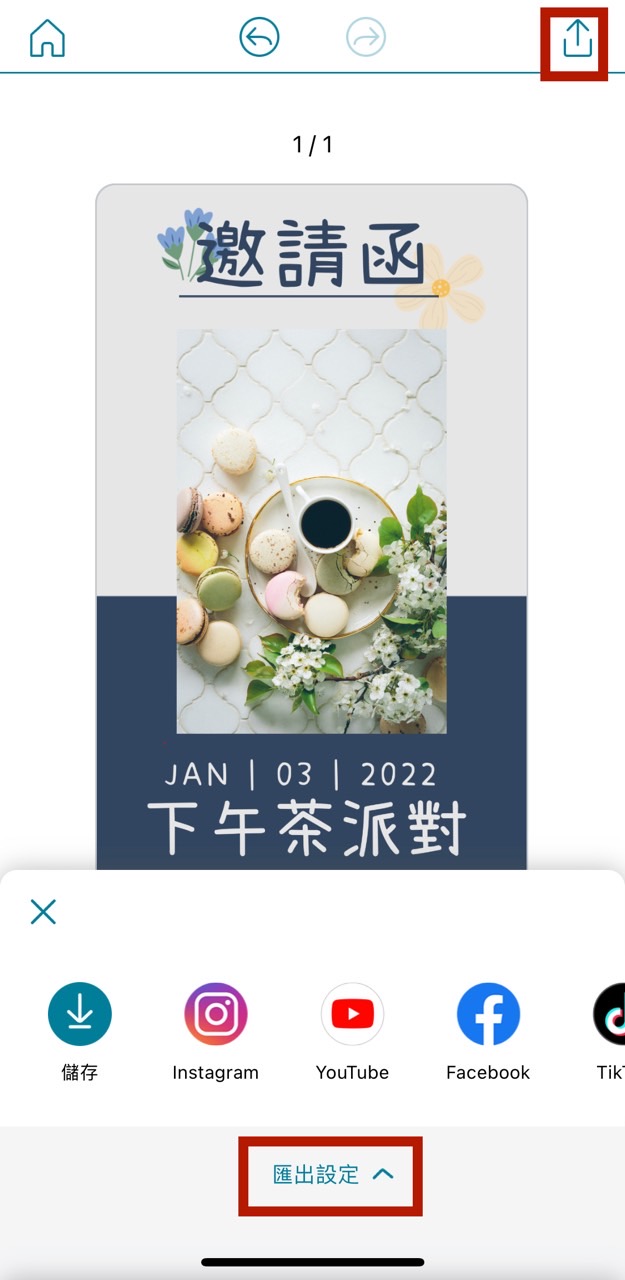
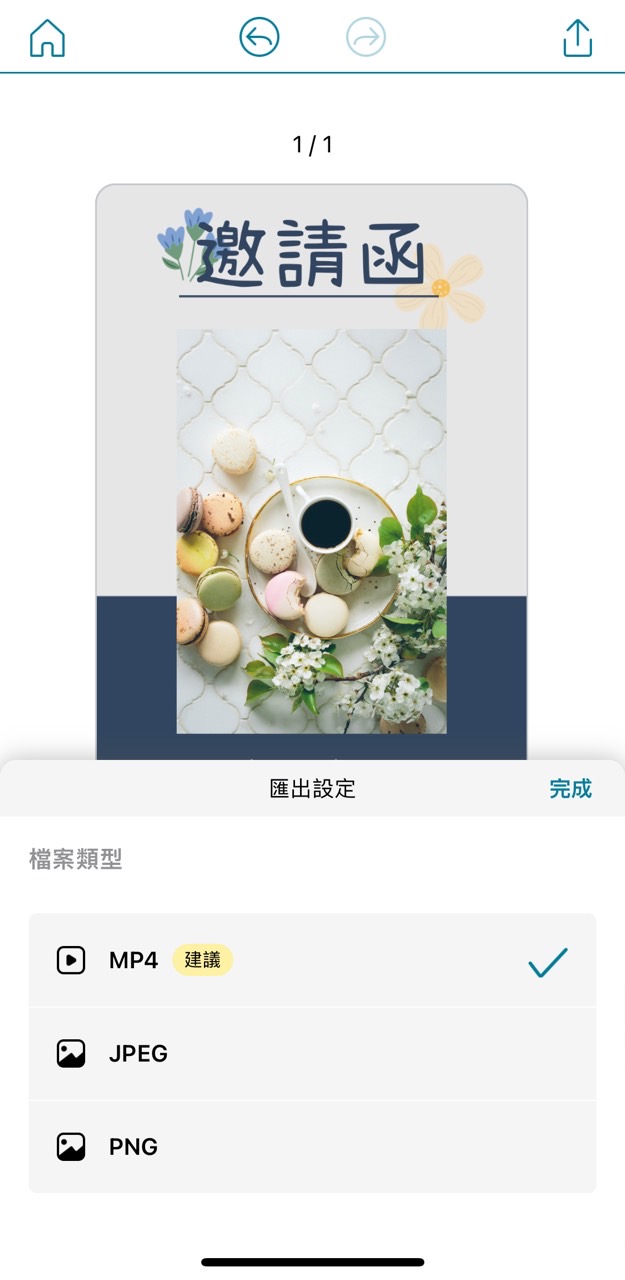
用電腦 4 步驟完成邀請函設計
- 線上下載並打開 Promeo
- 點選「邀請函」,搜尋喜歡的範本並開始編輯
- 編輯文字,更換照片或添加貼圖
- 點選上方「匯出與分享」,選擇匯出設定並下載儲存
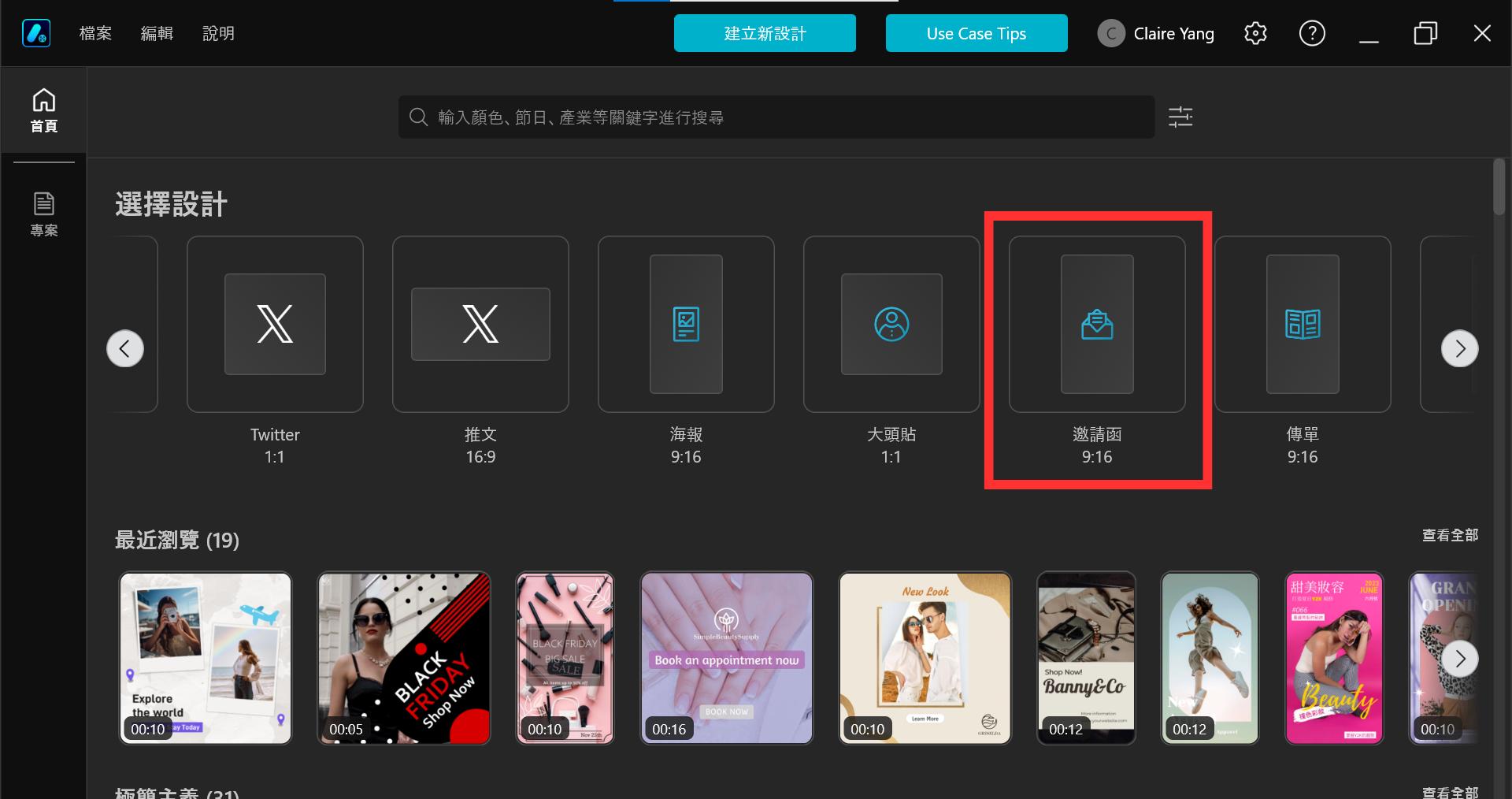
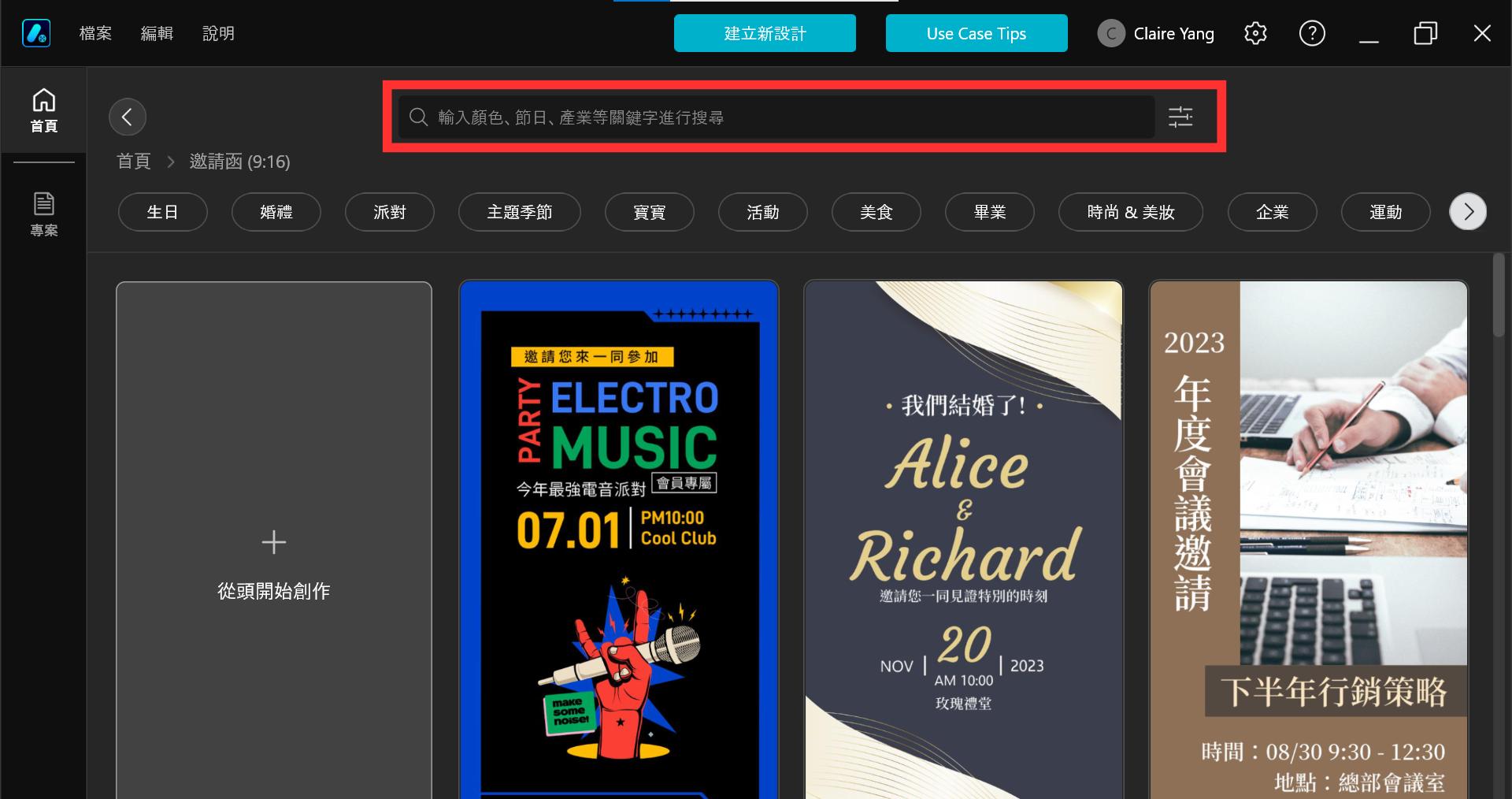
【編輯文字】
Promeo 提供 190 多種中文字體可以選擇,你還可以輕鬆地調整文字的內容、大小和顏色,只要點選文字即可開始編輯。
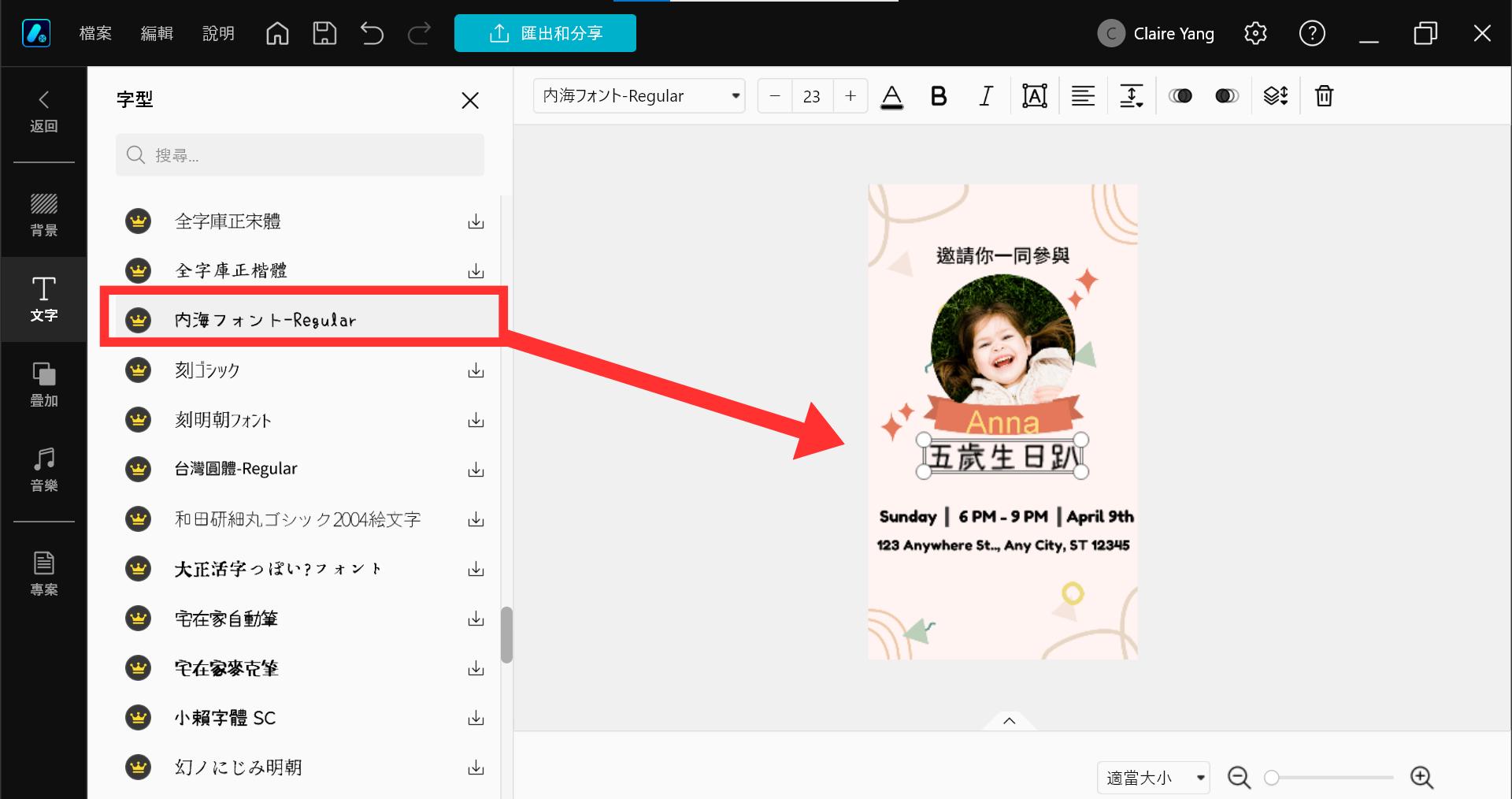
【替換照片】
點擊左側選單中的「疊加」,匯入自己的照片或是搜尋圖庫中適合的圖片。將原本的圖片點擊滑鼠右鍵按「刪除」即可刪除原本圖片。
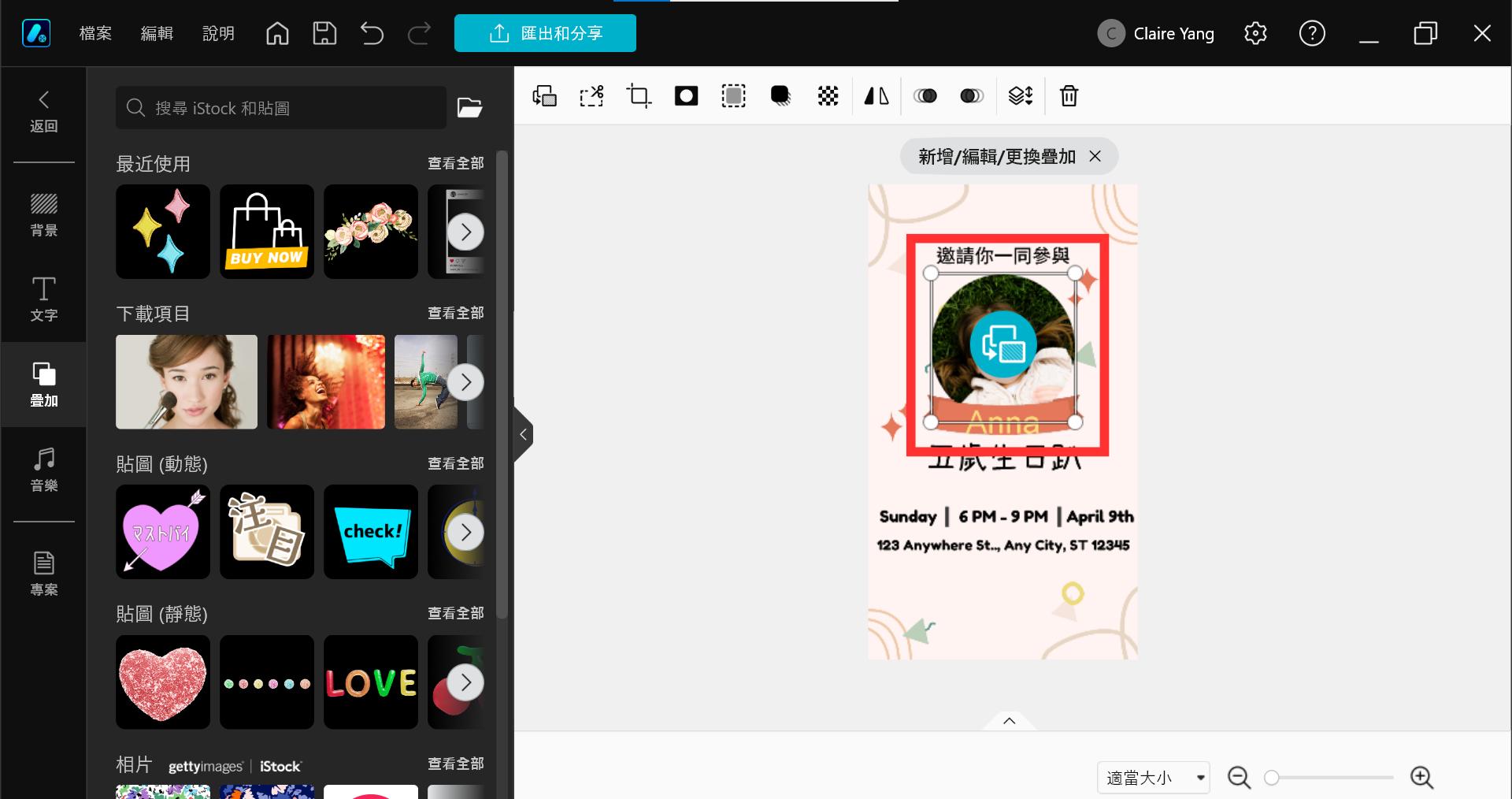
【添加貼圖】
覺得圖片還不夠豐富嗎?Promeo 提供各式各樣的貼圖讓你選擇,點擊左側選單中的「疊加」,並點選喜歡的貼圖即可添加。
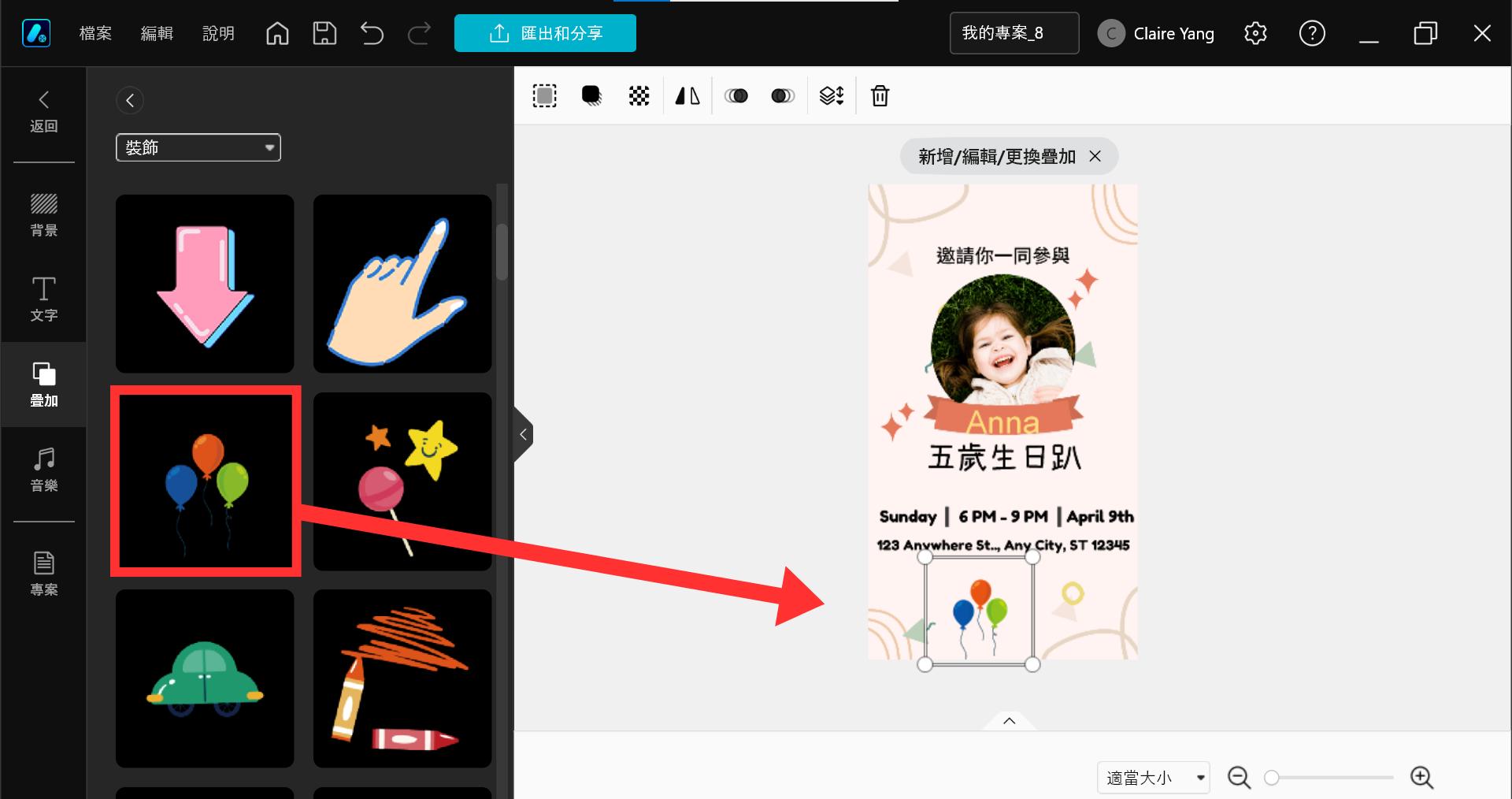
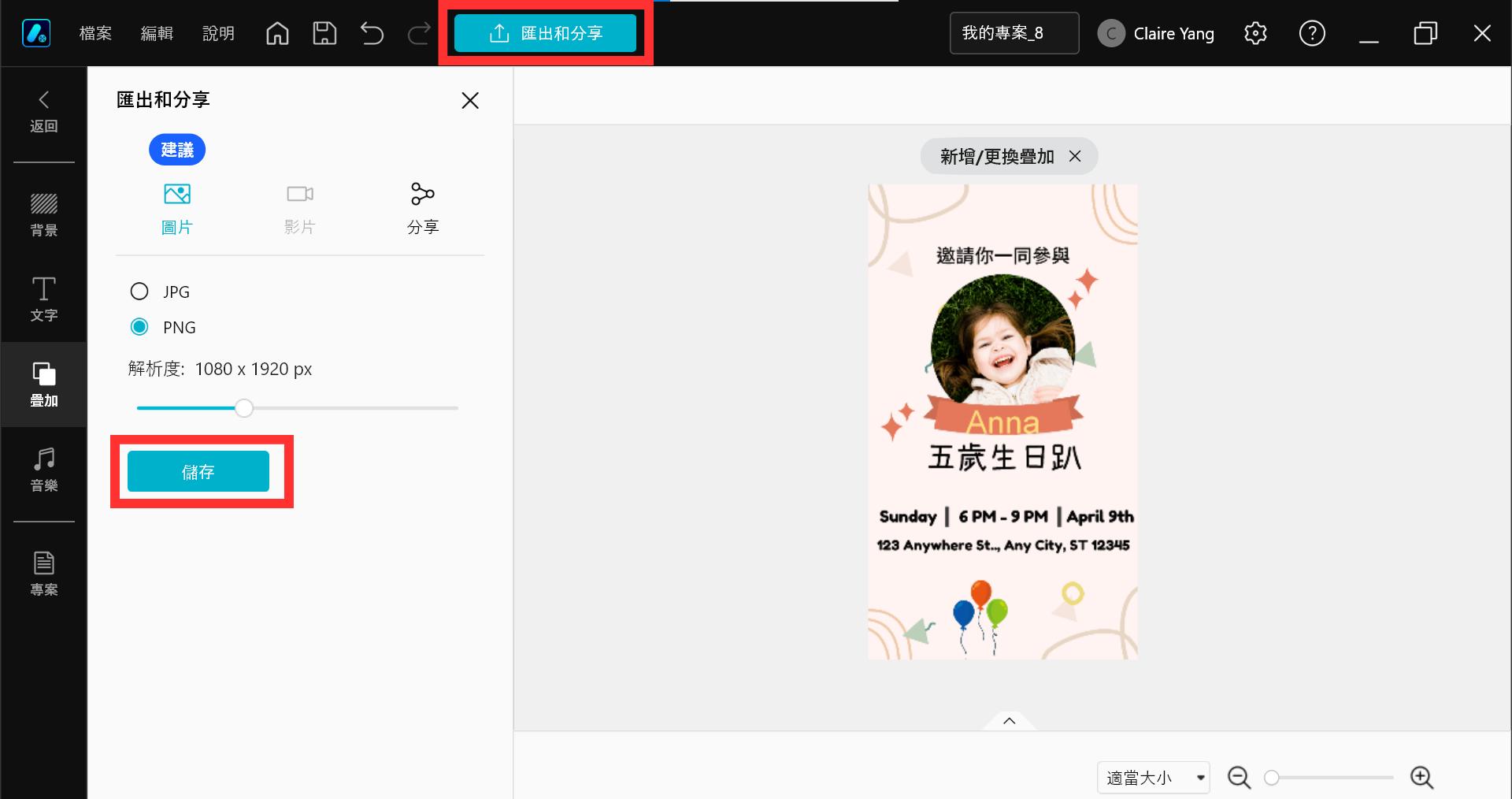
邀請函製作常見問題
- Promeo:上萬款邀請函範本 App 推薦
- DearCard:邀請函及統計出席二合一
- Greeting Islands:主題豐富的邀請函 App 推薦
免費下載 Promeo 就能 5 步驟快速客製化專屬卡片:
- 開啟 Promeo 並選擇喜歡的範本
- 修改範本上的邀請函時間、地點、內容及重要資訊
- 運用內建素材、貼圖、字體、動畫及音樂等設計卡片
- 加上活動相關照片或影片素材製作成動態或靜態邀請卡
- 可直接分享吸睛的動態電子邀請卡至社群媒體